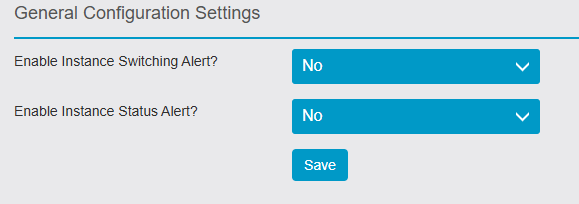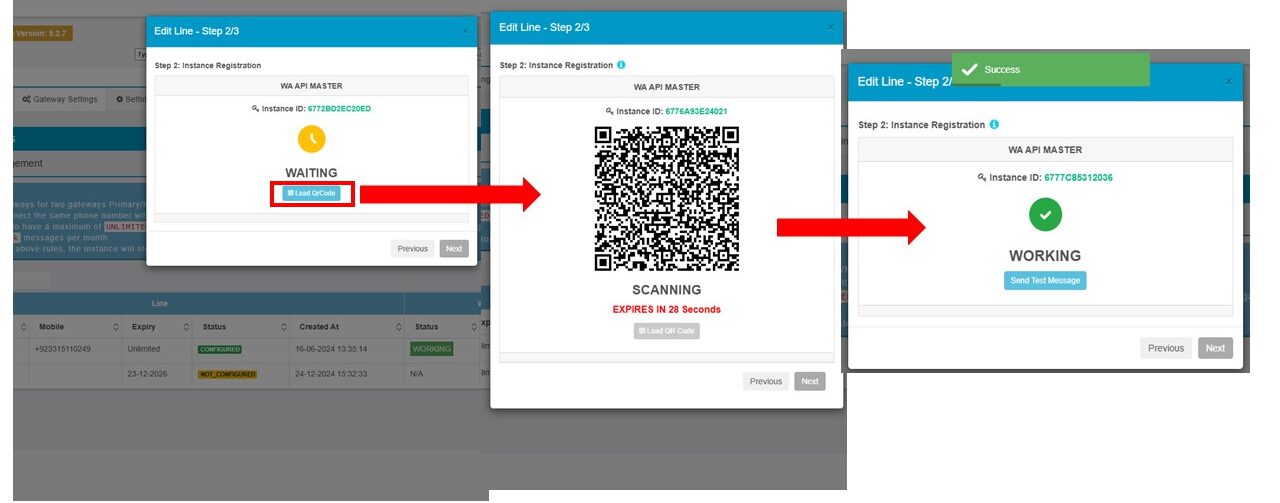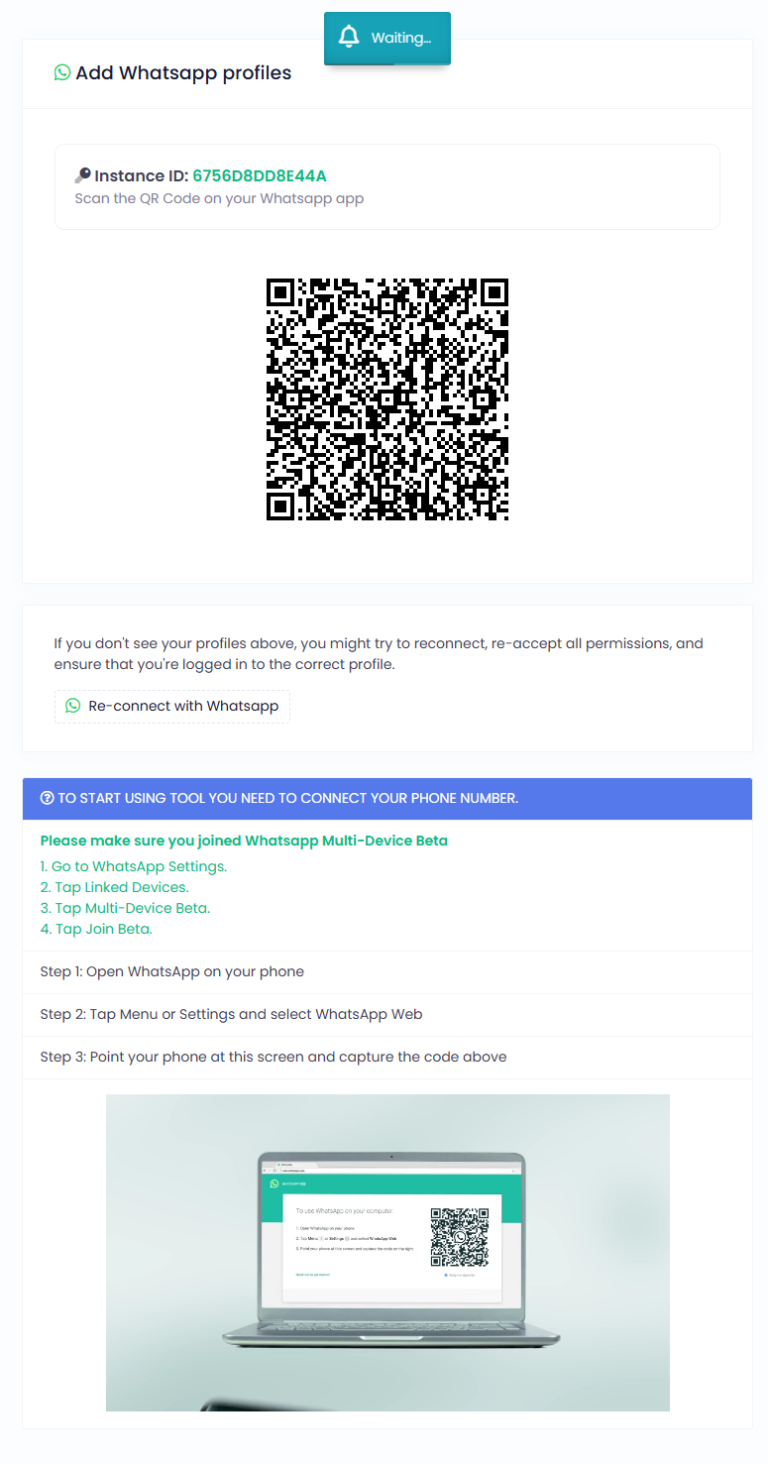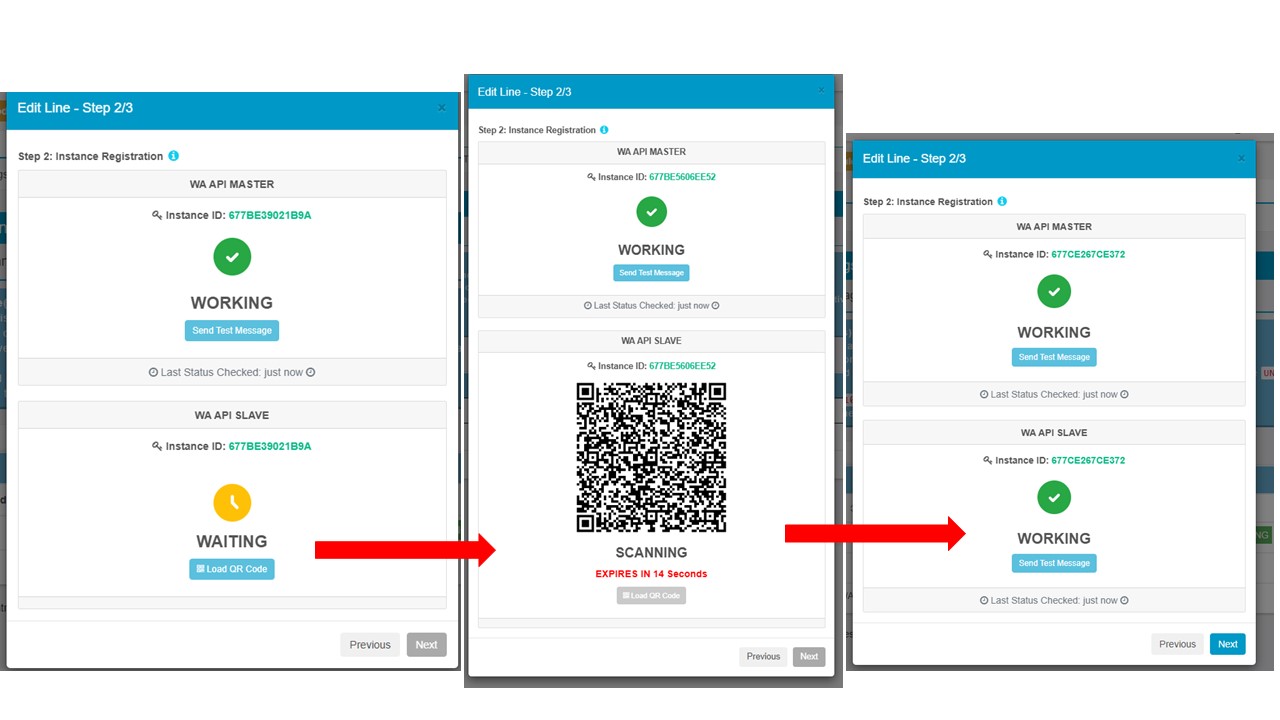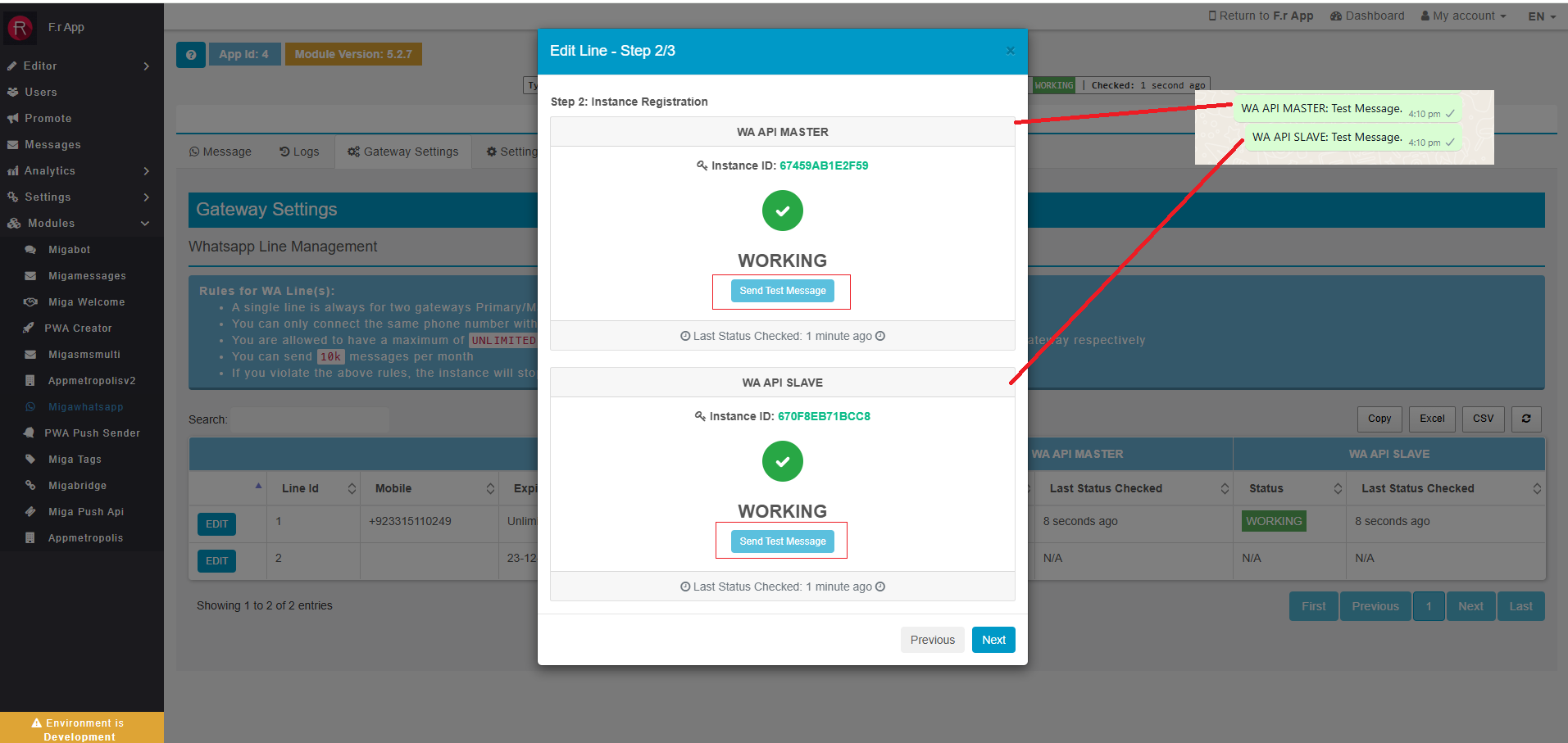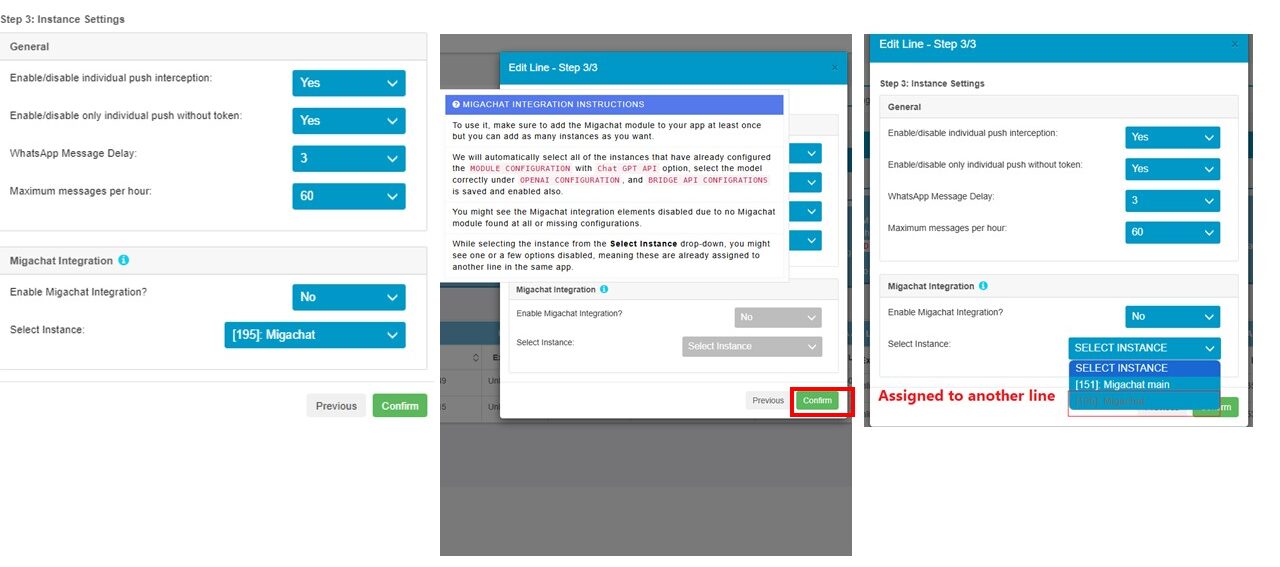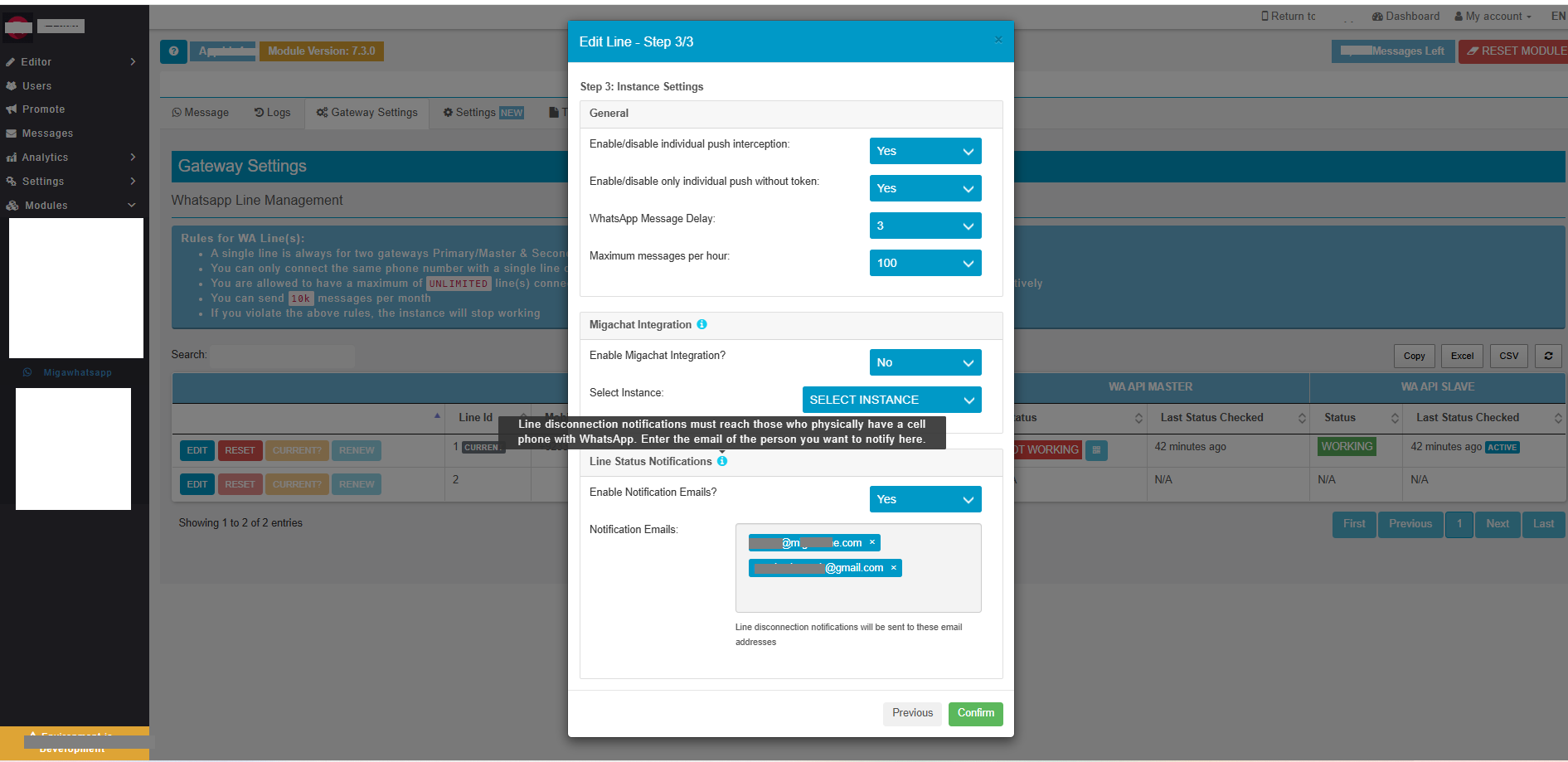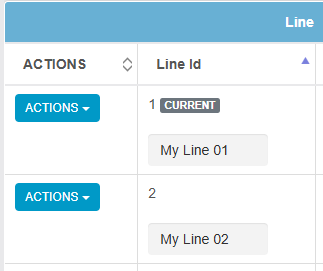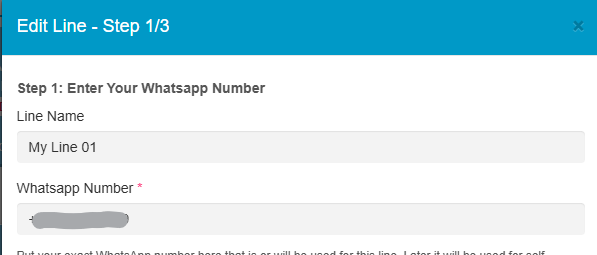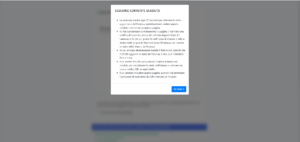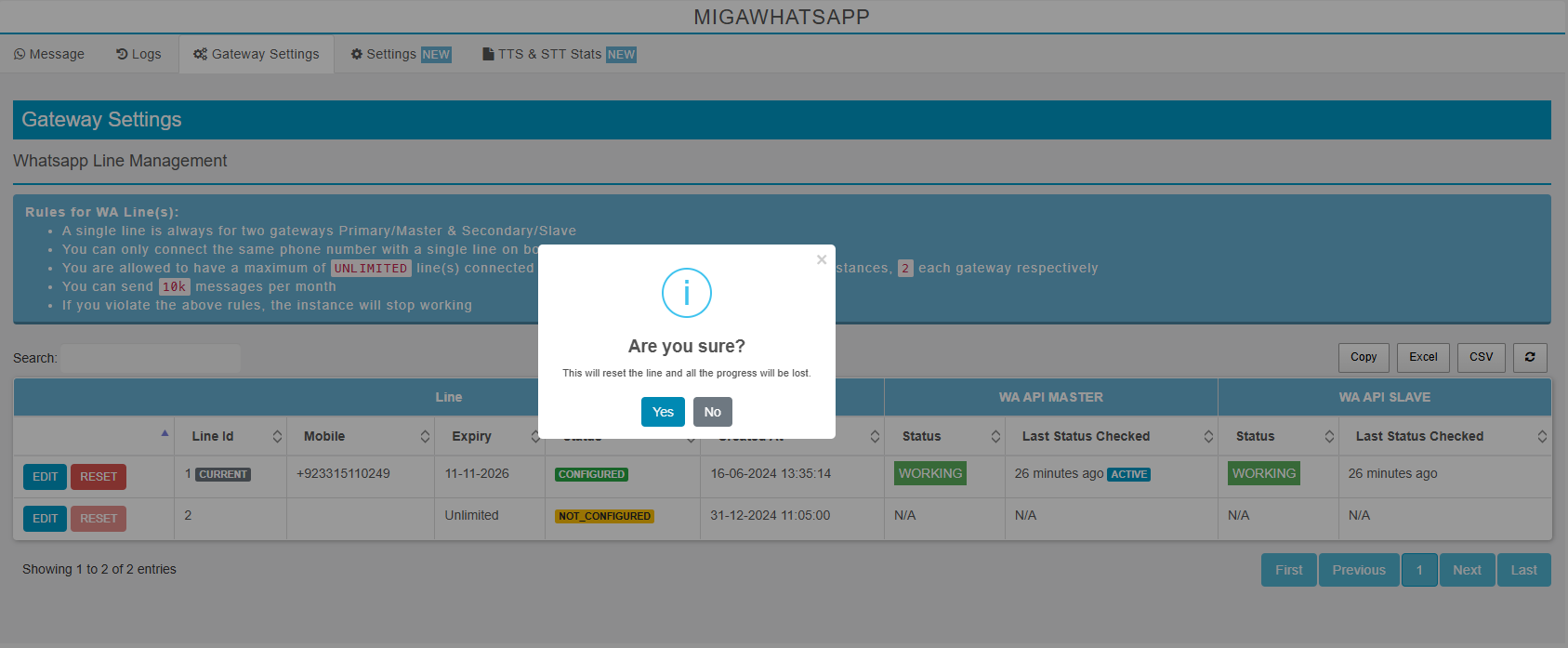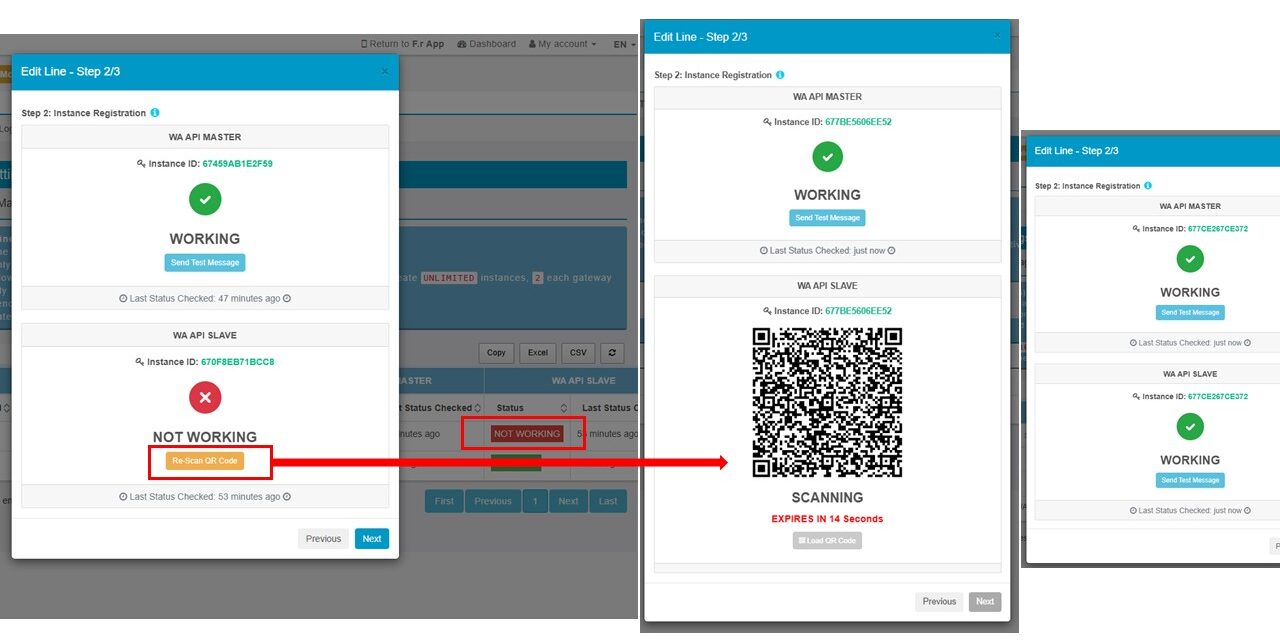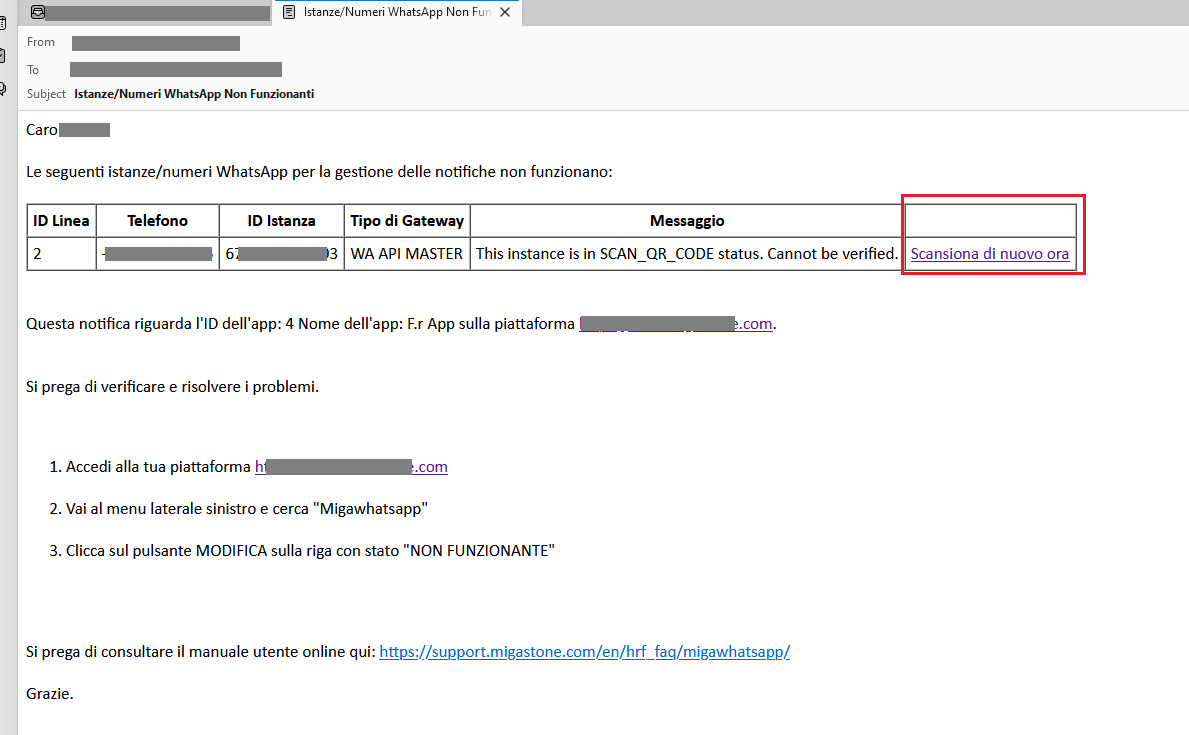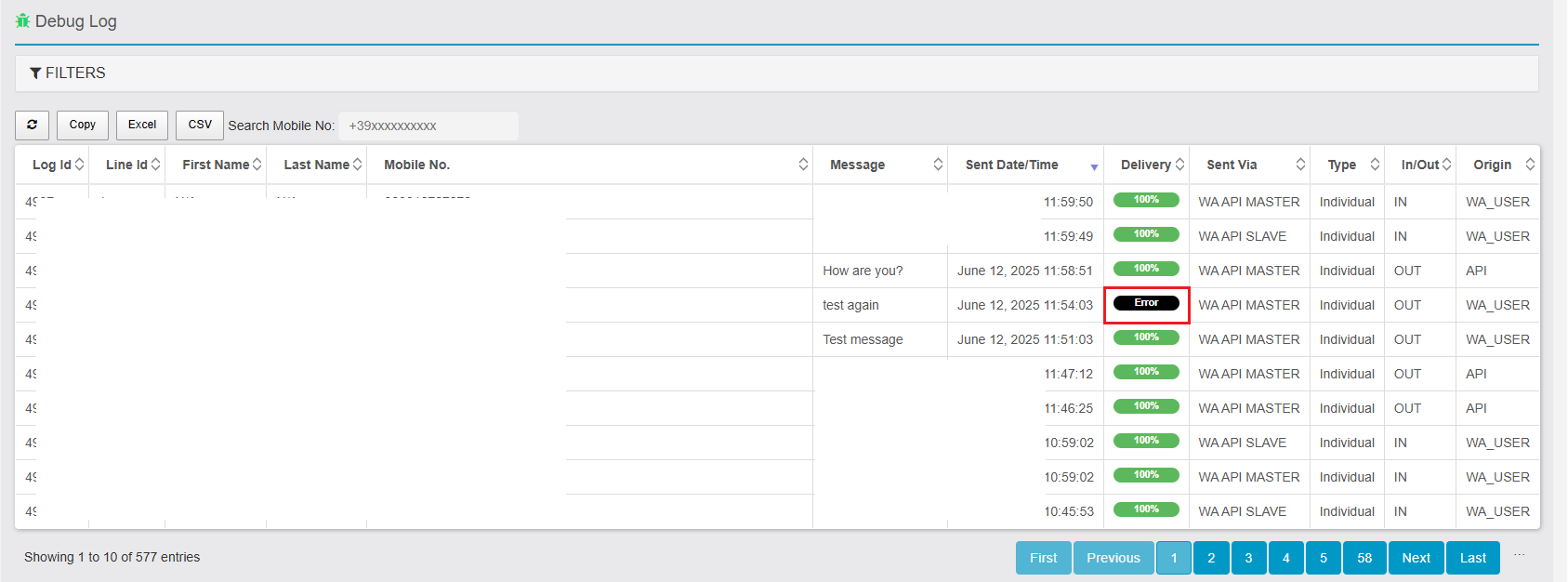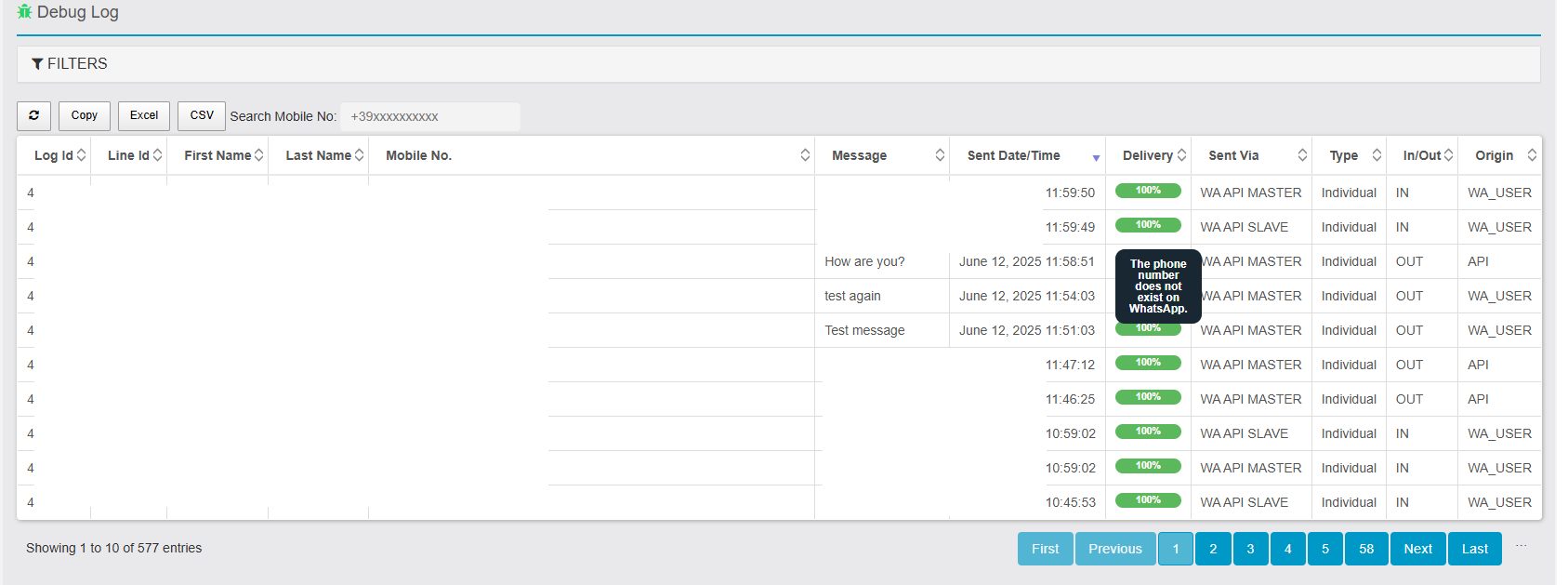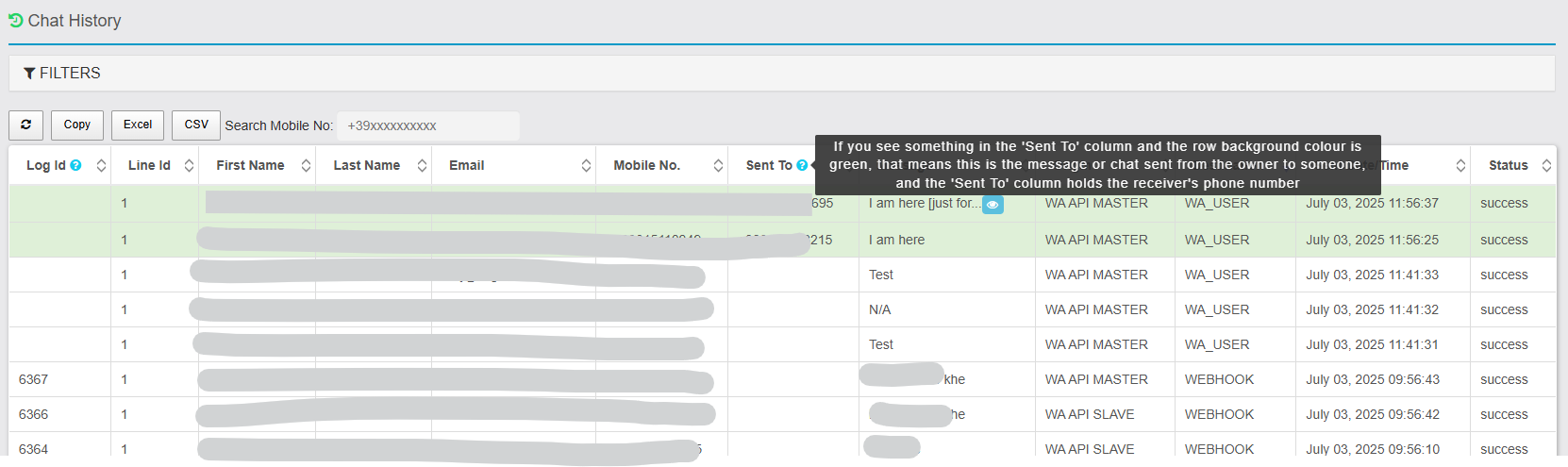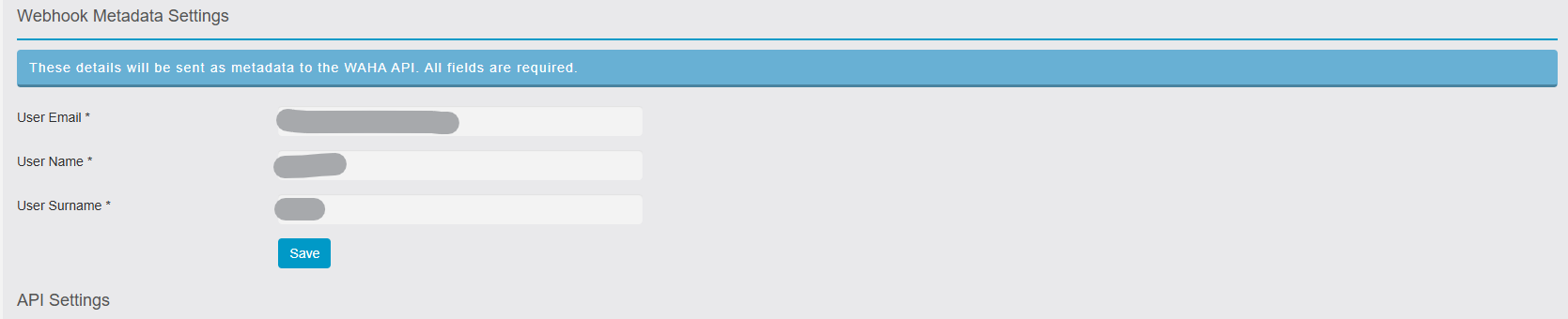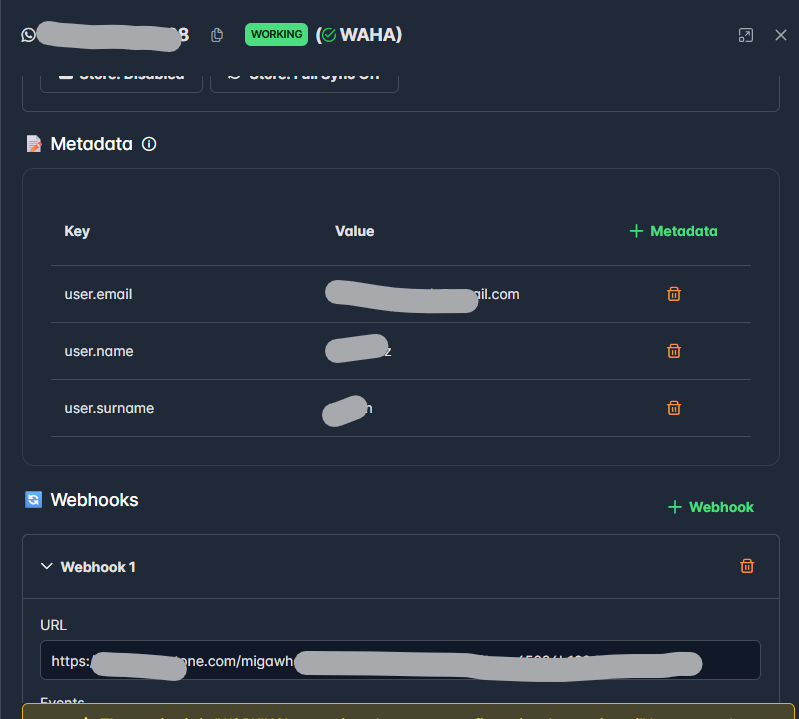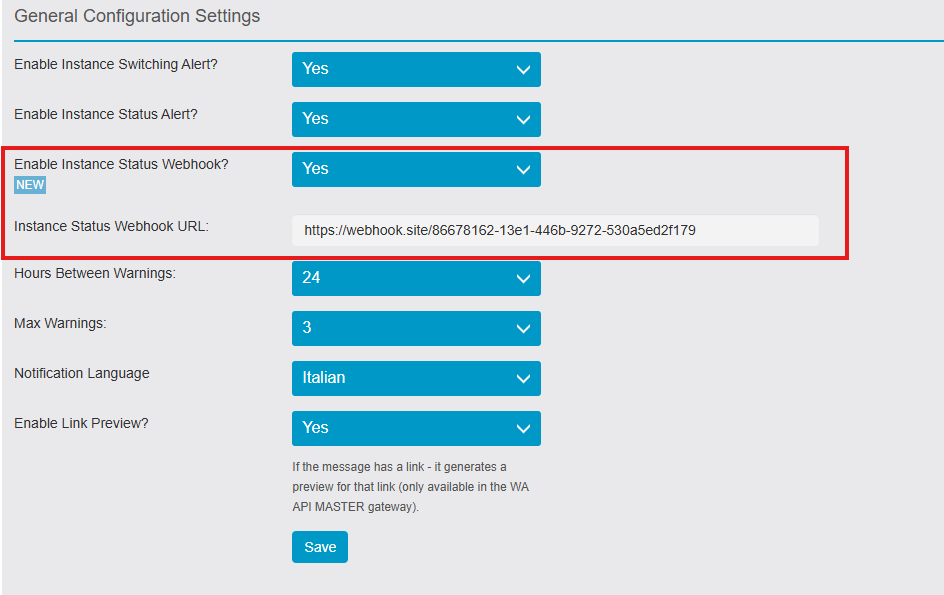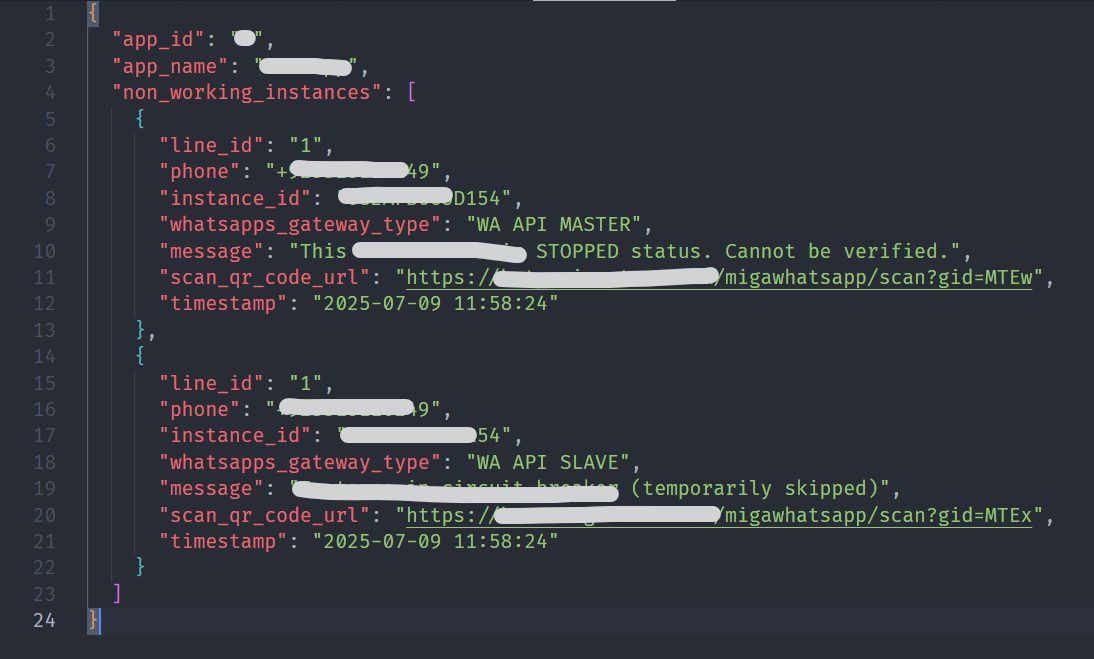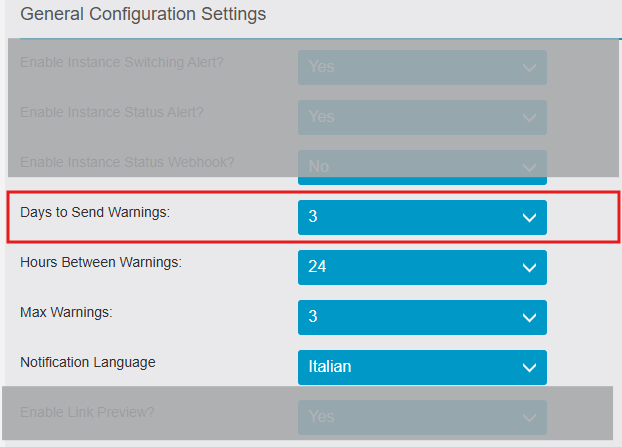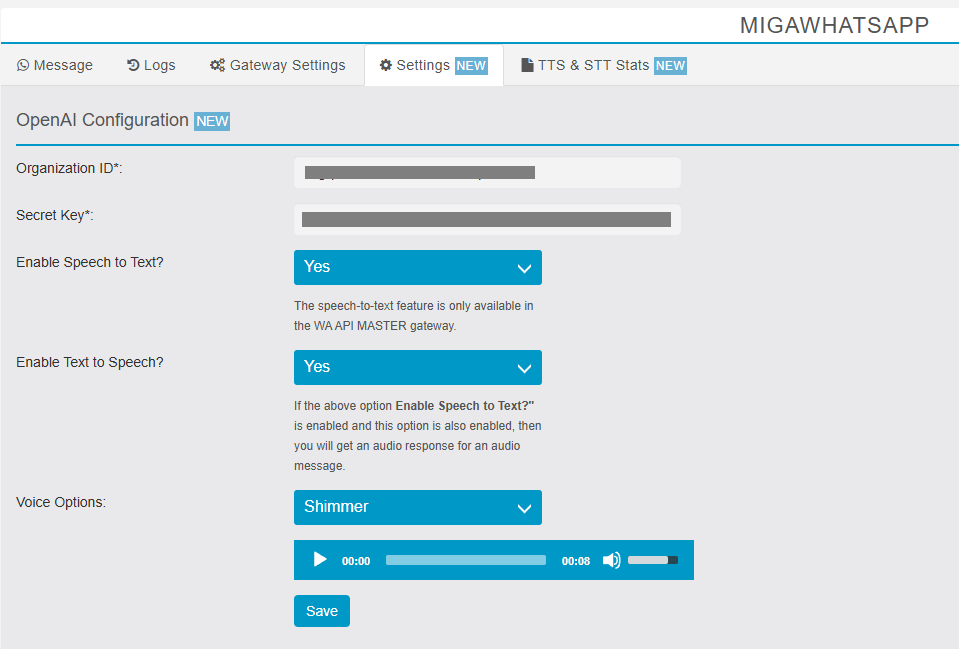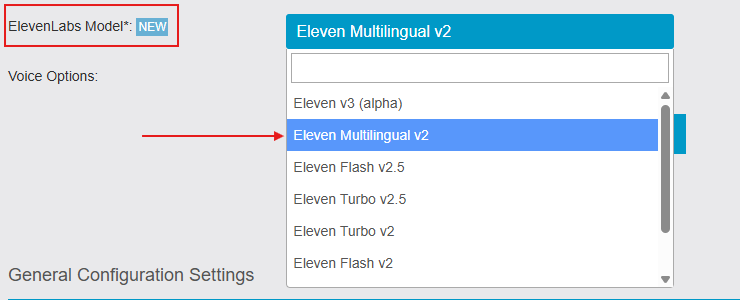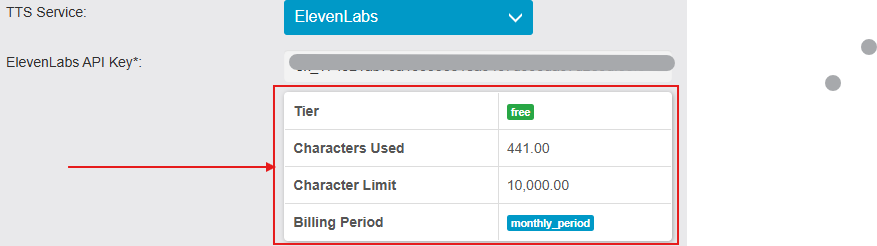MIGAWHATSAPP
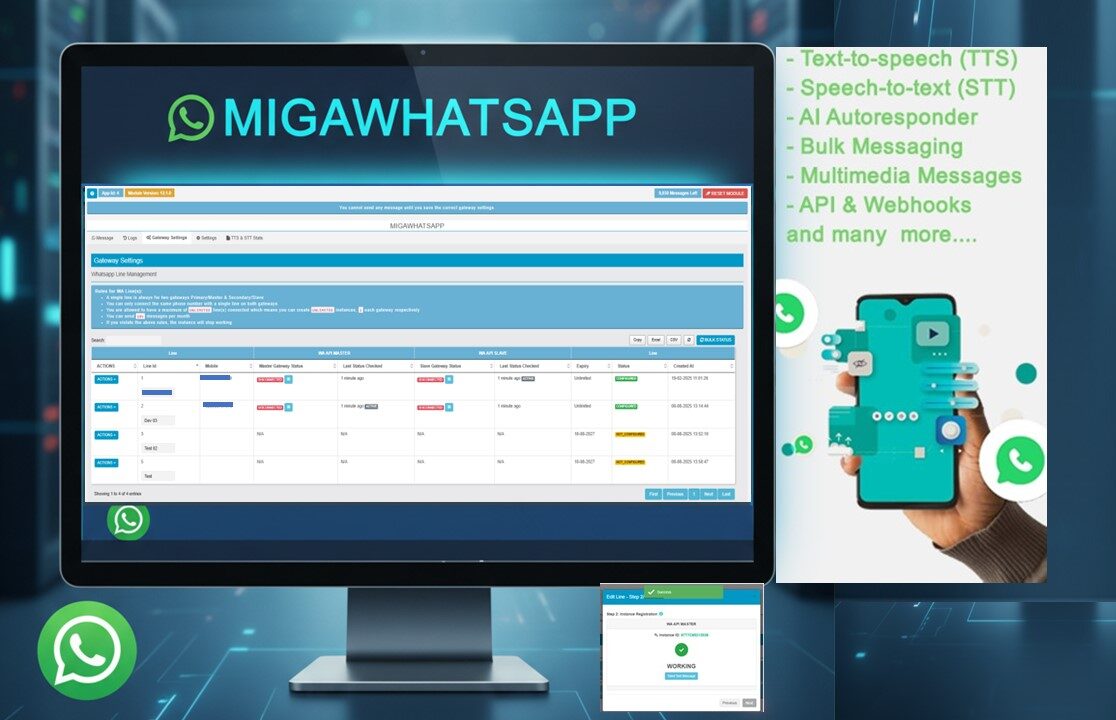
ORIENTAMENTO
Il Migawhatsapp introduce la nuova capacità di inviare messaggi WhatsApp da Siberian a tutti gli utenti con numeri di telefono registrati. Questa innovazione colma una lacuna critica raggiungendo gli utenti che altrimenti potrebbero rimanere irraggiungibili attraverso le notifiche push convenzionali. Inoltre, per ottimizzare la comunicazione e prevenire la ridondanza, gli utenti dotati sia di un numero di telefono che di un token push possono essere esclusi selettivamente da queste trasmissioni.
Questo aggiornamento si integra senza soluzione di continuità con il modulo MIGACHAT, offrendo una funzionalità di integrazione AI opzionale all’interno di Siberian. All’installazione, gli amministratori hanno la flessibilità di abilitare o disabilitare l’integrazione MIGACHAT tramite un nuovo menu introdotto, con l’integrazione impostata su abilitata per impostazione predefinita.
L’integrazione permette a Migachat di ricevere e rispondere ai messaggi provenienti dagli utenti di WhatsApp, gestire la risposta dell’AI e inoltrarla allo specifico utente di WhatsApp con procedure specifiche per gestire l’inoltro dei messaggi e mantenere la cronologia delle comunicazioni.
FUNZIONALITÀ
IPer accedere all’interfaccia di Migawhatsapp, apri la sezione “Moduli” nel menu verticale del tuo App Builder. Successivamente, seleziona “Migawhatsapp”.
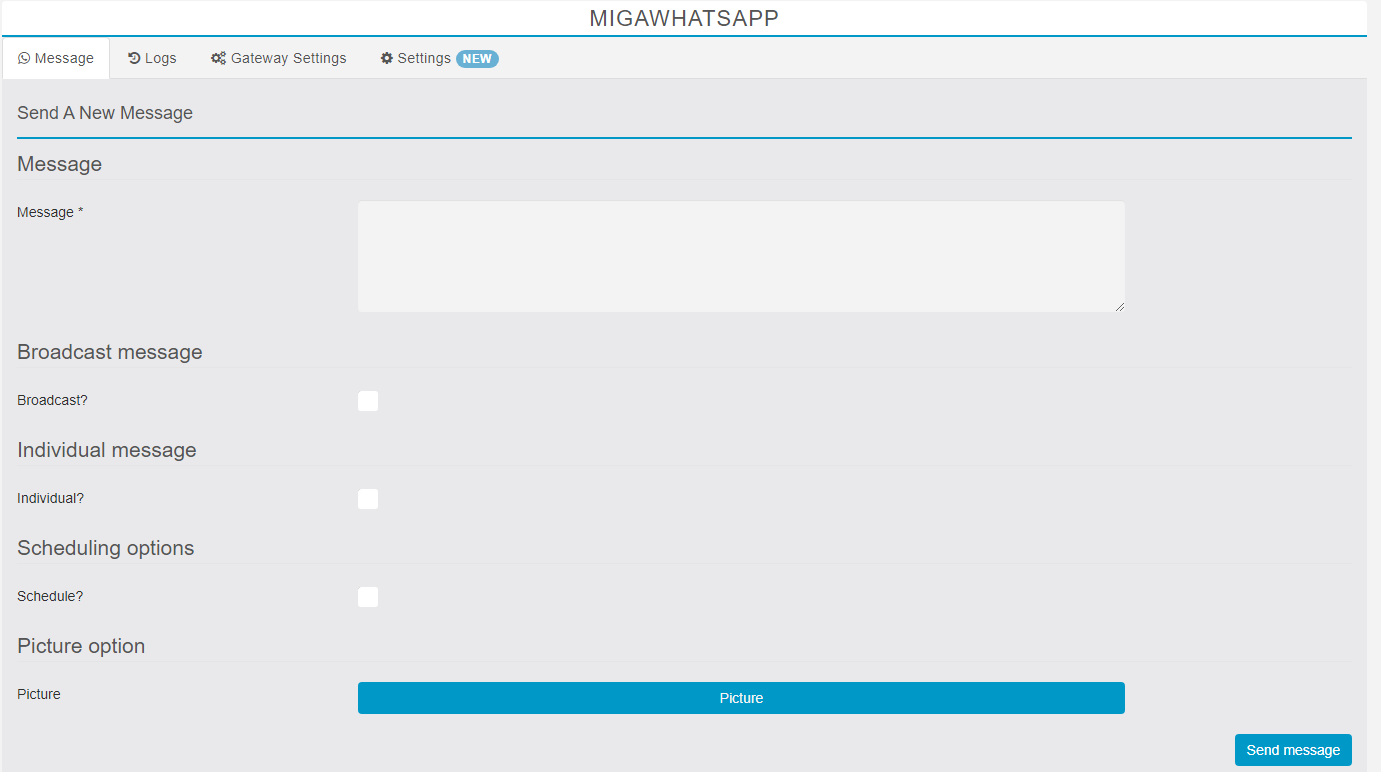
Invio manuale: È possibile inviare manualmente un messaggio whatsapp agl utenti della app tramite l’interfaccia del modulo. Users have the ability to manually send WhatsApp messages from the interface.
Messaggi broadcast o individuali: È possibile scegliere tra due opzioni per l’invio dei messaggi whatsapp: broadcast (a tutti gli utenti che hanno un numero di cellulare registrato) e individuale. Se viene selezionata l’opzione broadcast comparirà e sarà possibile abilitare l’opzione “Escludi chi ha un token per le notifiche push” (disattivata per impostazione predefinita).
Filtra numeri di telefono validi: L’interfaccia filtra e mostra solo gli utenti che hanno registrato un numero di telefono valido nel proprio account nella app. Questo consente l’invio dei messaggi whatsapp solo agli utenti che hanno inserito il proprio numero di telefono.
Escludi gli utenti con token push (opzionale): scegliendo l’opzione broadcast è possibile scegliere di escludere gli utenti che hanno un token per le notifiche push associato al proprio account. Questo consente di evitare eventualmente l’invio di un doppio messaggio a tali utenti (notifica push e whatsapp).
Selezione dei destinatari dei messaggi individuali: scegliendo l’opzione “individuale” è possibile selezionare utenti specifici a cui inviare il messaggio whatsapp. L’interfaccia mostra solo gli utenti che hanno registrato un numero di telefono valido.
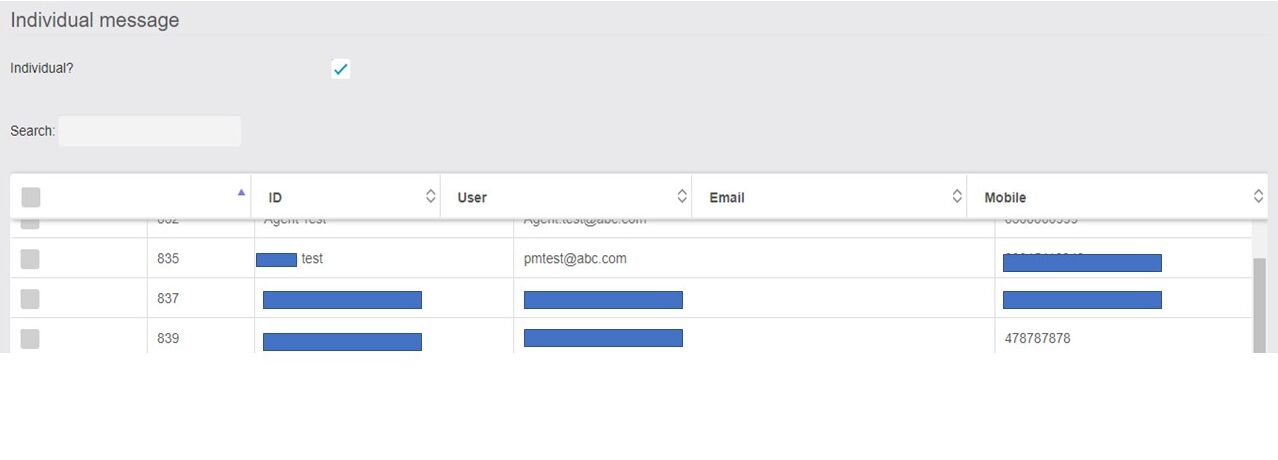
Gestione semplificata: con il modulo Migawhatsapp niente più controlli sulla tabella delle notifiche push o impostazioni di cron job, i messaggi posso essere inviati in modo semplice e rapido, dal pannello della funzione.
Opzioni di pianificazione: Quando si seleziona l’opzione di pianificazione, compare il menu come mostrato nell’immagine, che consente all’amministratore di pianificare il messaggio.
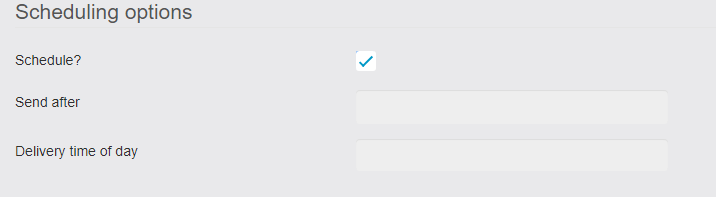
RESETTA MODULO: Con questo nuovo pulsante che appare nell’angolo in alto a destra del modulo. Questo pulsante ripristinerà il modulo alle impostazioni di fabbrica e funzionerà come la prima volta che l’hai visto, tranne che le righe saranno ripristinate a NON_CONFIGURATO.

Eliminerà anche tutti i dati, inclusi:
- Impostazioni AI
- Impostazioni API
- Configurazioni generali
- Configurazione dell’app
- Impostazione del codice paese
- Registri messaggi globali
- Registri messaggi
- Registri generali
- Impostazioni Migachat
- Registri STT
- Registri TTS
- Impostazioni Webhook
- Ripristina tutte le righe
Dopo il Ripristino:
Impostazioni del Gateway [Aggiornato]
Ora questa scheda supporta molte nuove funzionalità, da cui è possibile effettuare una varietà di nuove impostazioni sotto forma di griglia.
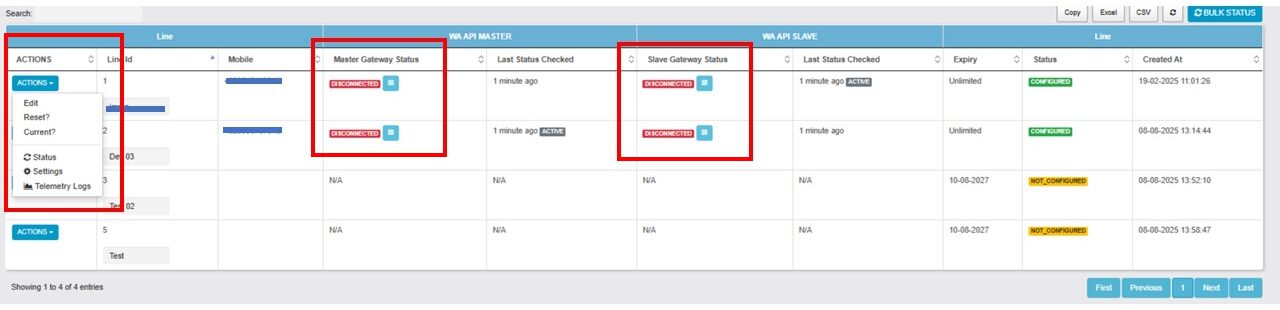
- Supporto Linea
- Ora puoi configurare 2 gateway all’interno delle impostazioni del gateway.
- WA API MASTER
- Questo è il gateway predefinito/primario ed è anche quello consigliato.
- WA API SLAVE
- Questo funge da gateway secondario/di backup che entra in funzione quando il gateway principale smette di funzionare o è inattivo per qualche motivo.
- WA API MASTER
- Inoltre, CRON viene eseguito ogni ora per lo STATO e il CAMBIO DI ISTANZA. Quando le notifiche sono ATTIVE, si può verificare uno scenario in cui viene attivata una notifica di CAMBIO DI STATO o DI ISTANZA. Nella scheda Impostazioni, è possibile scegliere se si desidera ricevere notifiche in caso di cambio di istanza o di mancato funzionamento.
NOTA: Per impostazione predefinita, le notifiche di STATO e CAMBIO DI ISTANZA sono ATTIVE.
- Ora puoi configurare 2 gateway all’interno delle impostazioni del gateway.
- Quando l’utente acquista le linee WA da Kartra, la linea viene automaticamente creata in MigawhatsApp tramite API e il pulsante Modifica viene abilitato.
STATO: Non configurato
Per configurare, fare clic sul pulsante Modifica. Ci sono tre passaggi per la configurazione. - Inserisci il numero WhatsApp per verificarlo nel database e assicurarti che non esista già.

- Scansiona il QR Code dell’API Master entro 30 secondi; verrà creato un ID istanza. Se il QR Code è scaduto, l’utente può ricaricarlo. Scansione API Master completata con successo.

Come Scansionare: Aiuto

- Lo stesso passaggio vale per la configurazione del WA Slave. Dopo la configurazione riuscita, l’utente può inviare un messaggio di prova per verificare.
NOTA: L’utente non può modificare il numero già registrato.


- Impostazioni dell’istanza, Opzioni di base: ritardo messaggio, messaggi minimi, tutti…

Notifiche di Stato della Linea:
Le notifiche di disconnessione della linea devono essere ricevute da chi possiede fisicamente un cellulare con WhatsApp. Inserisci qui l’email della persona che desideri notificare.
L’interfaccia utente della griglia è stata aggiornata dalla versione precedente alla nuova versione:
OLD Line Management PNG → New Line Management PNG

AVVISO: Per utilizzare Migachat, assicurati che il modulo Migachat sia installato nell’app e correttamente configurato.
- Quando l’utente acquista le linee WA da Kartra, la linea viene automaticamente creata in MigawhatsApp tramite API e il pulsante Modifica viene abilitato.
- Informazioni sulla Griglia.
La linea è ora configurata, quindi lo stato nella griglia è stato aggiornato a “Configurata”. Sia l’account WhatsApp Master che quello Slave sono operativi, come mostrato nell’immagine.
È stata aggiunta una colonna opzionale line_label allo schema e alla migrazione del gateway WhatsApp, consentendo di memorizzare i nomi delle linee o lasciarli nulli per impostazione predefinita.
È possibile modificarla dalla griglia o dalla finestra modale di modifica.


- Un pulsante rosso RESET apparirà nella griglia di gestione delle linee WhatsApp solo per le linee con stato CONFIGURATO.
- Alla pressione, verrà richiesta una conferma con un messaggio di avviso:
“Sei sicuro? Questo ripristinerà la linea e tutti i progressi andranno persi.”Se clicchi su Sì: 
Ora puoi cambiare la linea ATTUALE in qualsiasi momento tramite un pulsante. Quella selezionata diventerà la linea attuale e verrà utilizzata per l’invio dei messaggi nella sezione Invia un Nuovo Messaggio sotto la scheda Messaggi.
Ora sarà visibile un nuovo pulsante Scansiona Codice QR, che ti porterà a una pagina esterna per eseguire nuovamente la scansione di un’istanza NON FUNZIONANTE. Questo pulsante verrà mostrato solo per le istanze con stato NON FUNZIONANTE.
Ogni 30 secondi, apparirà un MODAL con il titolo: SESSIONE ATTUALE SCADUTA, che indica i seguenti casi:
- La sessione verrà scaduta automaticamente ogni 30 secondi per ottenere lo stato aggiornato dell’istanza, quindi potresti visualizzare questo modal mentre sei su questa pagina.
- Se hai scansionato la pagina correttamente e hai visualizzato una notifica di successo, torna alla scheda Impostazioni Gateway e clicca sul pulsante di ricarica in alto a destra della griglia di gestione delle linee WhatsApp per verificare lo stato della linea o dell’istanza.
- Se sei arrivato direttamente tramite link email, attendi che il CRON aggiorni lo stato dell’istanza, operazione che può richiedere fino a 1 ora.
- Puoi anche cliccare sul pulsante Ricarica in basso nel modal per visualizzare lo stato dell’istanza o caricare un nuovo Codice QR, se applicabile.
- Una volta completato il processo di scansione del QR, puoi chiudere questa pagina e tornare al modulo.
- Nella colonna ID Linea è attivo un badge con la dicitura CURRENT, il che significa che questa è la linea attualmente in uso per inviare i messaggi.
- Nella colonna Ultimo Stato Verificato, vedrai un badge ACTIVE davanti a una delle istanze della stessa linea, visualizzato in colore blu. Questo indica che questa API è attiva tra le due disponibili per la LINEA CORRENTE
- Lo stato della linea è impostato su “Disabilitato,” indicando che il numero è stato bloccato a causa di una violazione. In questo caso, anche il pulsante Modifica sarà disabilitato.

- Lo stato della linea è impostato su “Configurato,” ma se lo stato del Master o del Slave mostra “Non funzionante,” significa che c’è un problema di disconnessione con WhatsApp. In questo caso, clicca sul pulsante Modifica, ricarica il QR code, scansiona di nuovo e l’istanza della linea inizierà a funzionare.

- Se il Master WA (numero WA) smette di funzionare e lo slave sta attualmente agendo come mittente sul backend, il sistema rileverà automaticamente il problema. Il job cron verrà eseguito per ripristinare forzatamente il Master WA. Una volta risolto il problema, il sistema promuoverà automaticamente l’istanza attuale a Master, senza inviare notifiche. Questo processo garantisce una minima interruzione, mantenendo la stabilità del sistema.

- Notifica Aggiornata: Istanza/Numero WhatsApp Non Funzionante
Ora la notifica include un link “Scansiona di nuovo”, che ti porterà a una pagina pubblica all’interno del modulo MIGAWHATSAPP per eseguire nuovamente la scansione del Codice QR.

- NUOVA IMPLEMENTAZIONE PRIMA DI INVIARE IL MESSAGGIO A CHIUNQUE
Se il numero di telefono non esiste su WhatsApp, potresti vedere un errore nella colonna Consegna della griglia del Registro di Debug.
Passando il mouse sopra quell’errore, vedrai il messaggio: “Il numero di telefono non esiste su WhatsApp.”


LOGS:
Funzionalità: Scheda Logs aggiornata
- Ora puoi visualizzare le statistiche dei messaggi nella scheda “Logs”.
- La sezione “WhatsApp Messaging Report (mensile)” ti fornirà una panoramica generale, inclusi il limite totale dei messaggi, il totale dei messaggi inviati e il totale dei messaggi falliti.
- La sezione “Send via API (mensile)” mostrerà esplicitamente il conteggio dei messaggi inviati tramite API.
- Nel conteggio dei messaggi inviati verranno considerati solo quelli consegnati con successo.
- Inoltre, abbiamo aggiunto la colonna Line ID all’interno della griglia dei registri dei messaggi.
- Queste statistiche sono in tempo reale e si aggiornano continuamente con i log.
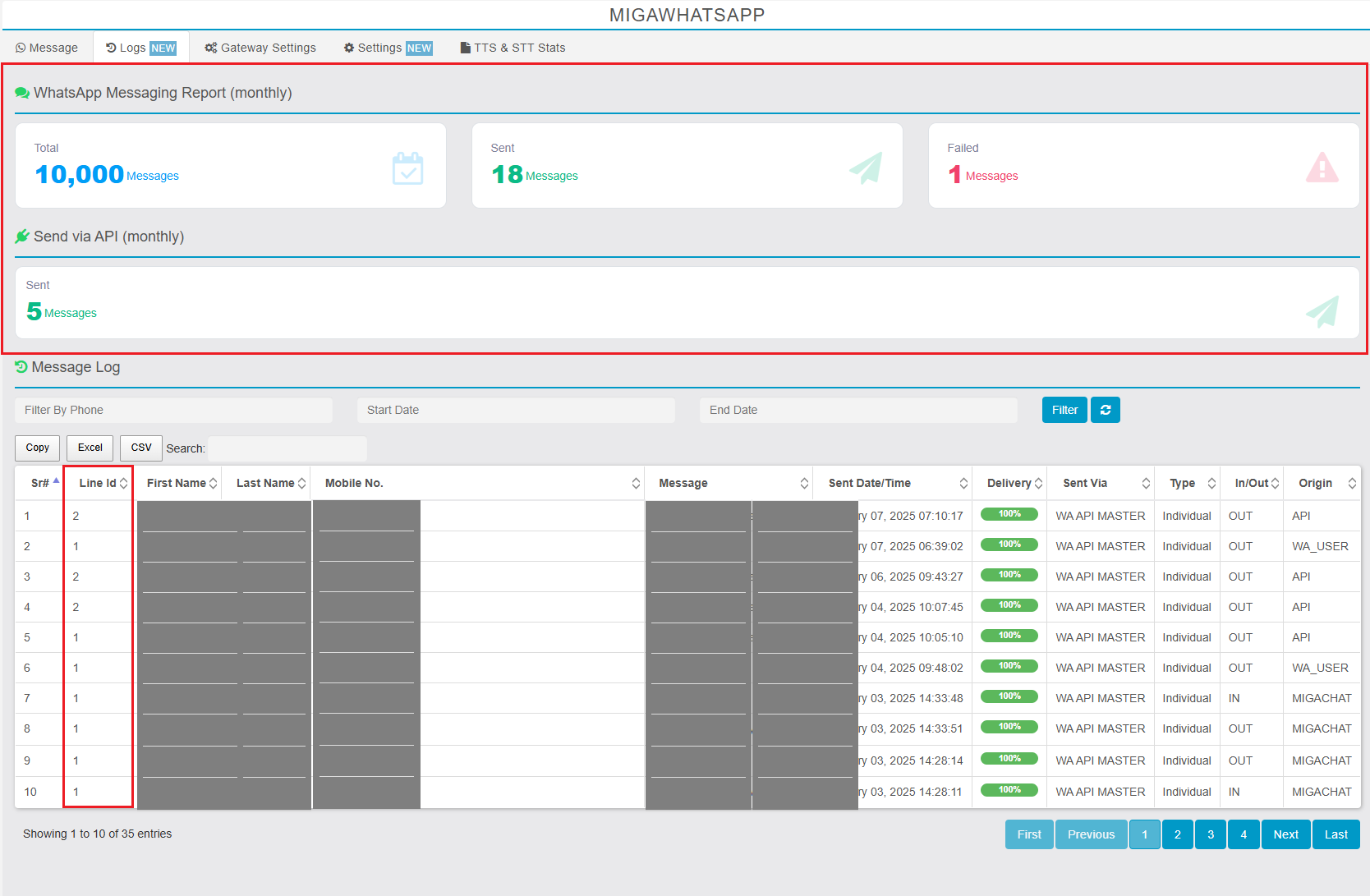
MIGAWHATSAPP – TTS aggiornato
- Ora, per il TTS (Text-to-Speech), hai la possibilità di scegliere tra due servizi: OpenAI e il nuovo ElevenLabs.
- ElevenLabs supporta diversi tipi di voce e categorie, tra cui: personal, community, default, workspace e non-default.
- Il tipo non-default include tutte le voci tranne default.
- Ora puoi aggiungere le tue voci personalizzate all’AI per il TTS.
- Le statistiche sono state aggiornate per mostrare anche i dati relativi a ElevenLabs.
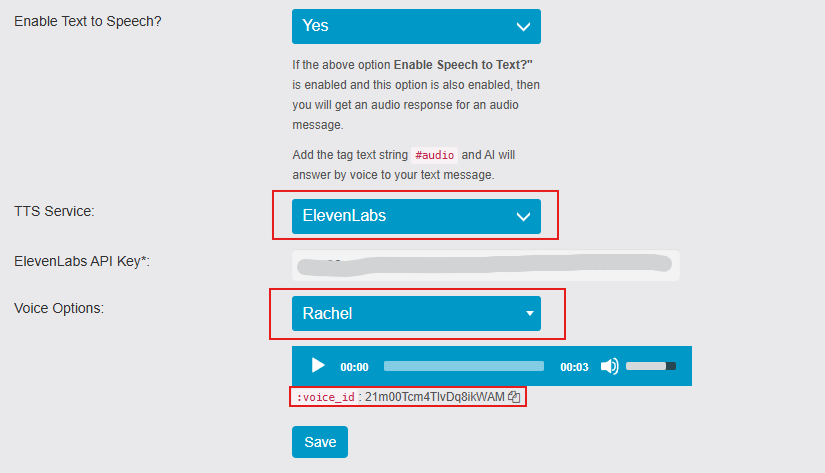
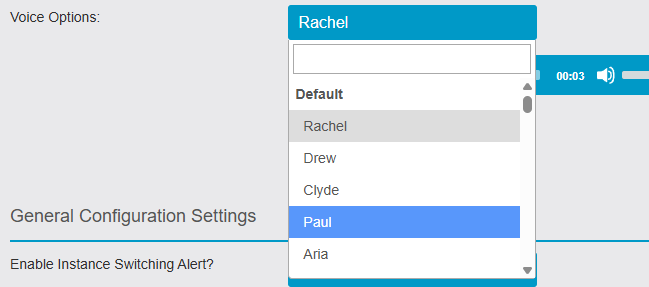
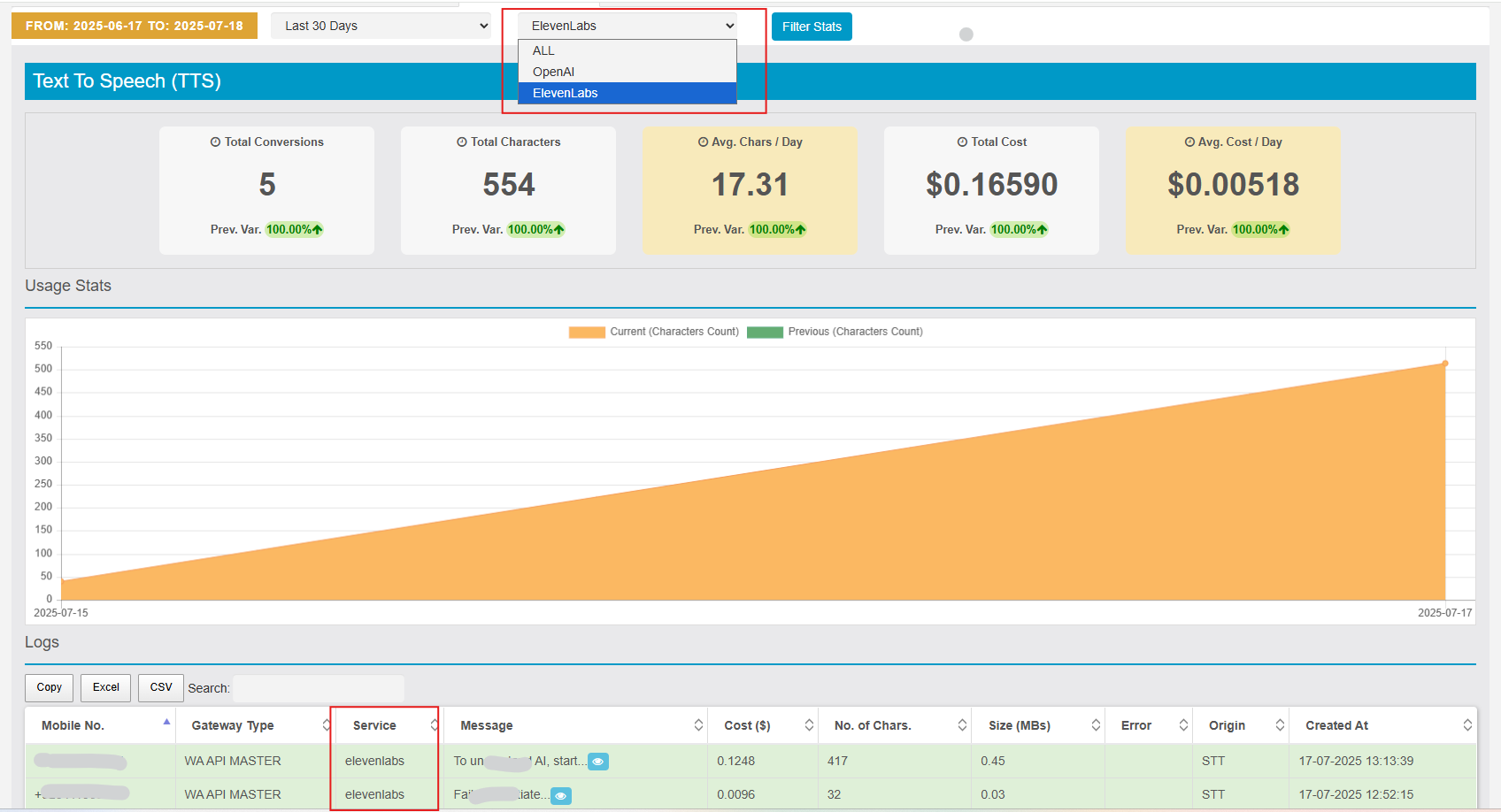
TABELLA E LOGICA DELLA CRONOLOGIA CHAT DI MIGAWHATSAPP AGGIORNATA
- Se vedi qualcosa nella nuova colonna “Inviato a” e il colore di sfondo della riga è verde, significa che si tratta di un messaggio o chat inviato dal proprietario a qualcuno, e la colonna “Inviato a” contiene il numero di telefono del destinatario.
- Valori possibili di origine:
WA API MASTER,WA API SLAVEoppureMIGACHAT
Valori possibili di destinazione:WA_USERSono stati aggiunti anche filtri alla griglia. - Aggiornata anche l’API della cronologia chat:
https://docs.google.com/document/d/1csZBpuSGTng9J50HE8oaSYoj7qiXmxrJzZBAtURZTUI/edit?tab=t.0#heading=h.s97bk8buy4ln
IMPOSTAZIONI:
La nuova scheda Impostazioni consente all’utente Amministratore di configurare le varie Impostazioni Generali elencate di seguito con la loro funzione.
- **Impostazioni del Codice Paese:**
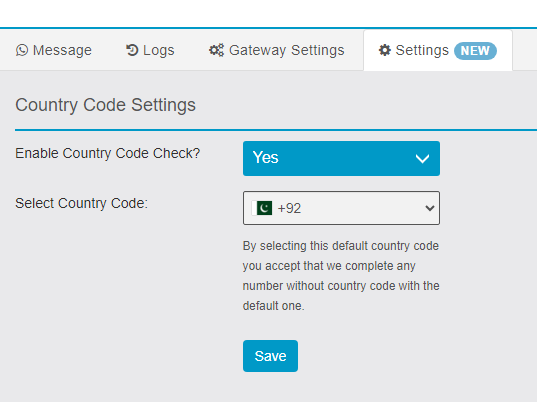
2.**Impostazioni del Webhook:**
- Dichiariamo il webhook a Siberian quando memorizziamo la prima configurazione, così che il gateway WA possa notificare nuove istanze, ecc.
- Quando si verifica un problema con l’ID dell’istanza, avvisare l’amministratore con una email.
- Quando viene creata una nuova istanza, l’ID dell’istanza viene aggiornato automaticamente nel sistema.
- Ora puoi inviare tutti gli eventi di un webhook, sia in entrata che in uscita, all’URL del webhook.
Opzionalmente, è stata aggiunta una nuova funzione OUTGOING: se desideri abilitare solo gli eventi in uscita, puoi farlo mantenendo eventualmente anche quelli in entrata.
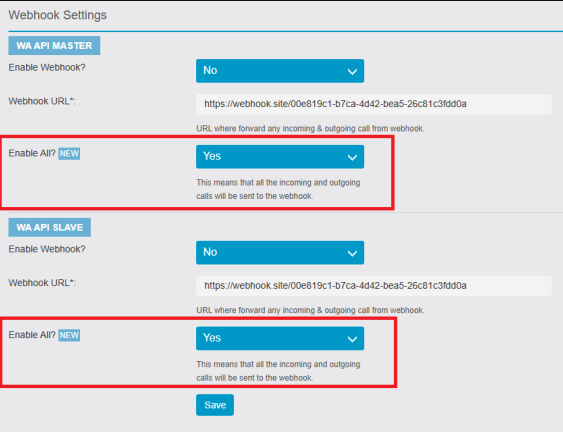
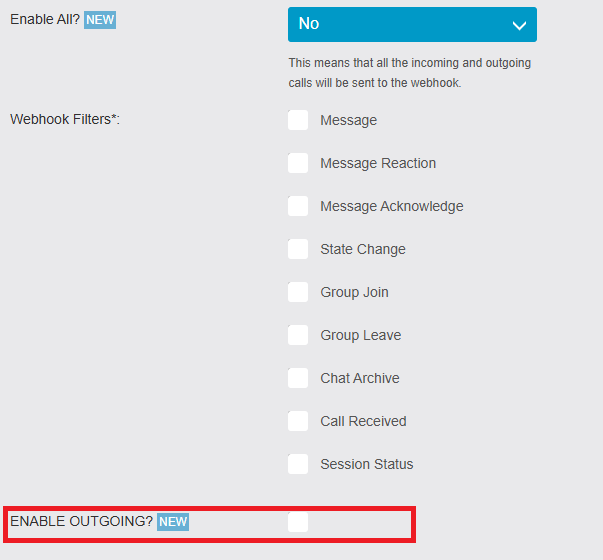
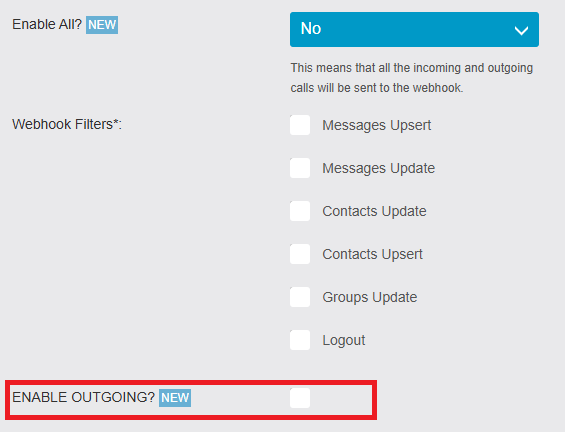
- Ora, invece di utilizzare le informazioni del proprietario dell’app, puoi impostare le tue informazioni personalizzate per il Webhook WAHA.
- Per impostazione predefinita, il modulo verrà compilato con le informazioni del proprietario dell’app.
- Quando aggiungi i tuoi metadati personalizzati per il webhook, questi verranno aggiornati su tutte le linee relative a quell’app all’interno di WAHA.


- Inoltre, il CRON viene eseguito ogni ora per il cambio di stato e di istanza. Quando le notifiche sono attivate e funzionano correttamente, si verificheranno situazioni in cui viene attivata una notifica di cambio di stato o di istanza.
- Nella scheda Impostazioni, è possibile scegliere se ricevere notifiche quando l’istanza viene cambiata o non funziona.
- NOTA: Per impostazione predefinita, le notifiche di cambio di stato e di istanza sono attivate.
- Ora, quando invii un messaggio di testo utilizzando l’API o il messaggio diretto, puoi attivare o disattivare l’impostazione per mostrare l’anteprima del link o meno.
- Per impostazione predefinita, è abilitata.
- Se disabilitata, il link inviato a qualcuno su WHATSAPP non mostrerà l’anteprima del link.
- Ora abbiamo aggiunto un’opzione per permettere all’utente di abilitare/disabilitare o gestire il Webhook dello Stato dell’Istanza.
Se lo abiliti, è necessario inserire un URL Webhook nel campo “Instance Status Webhook URL”, dove desideri ricevere il JSON per le istanze non funzionanti.
Il formato del JSON sarà come mostrato nell’immagine allegata: Non-Working Instances Webhook JSON.png. 

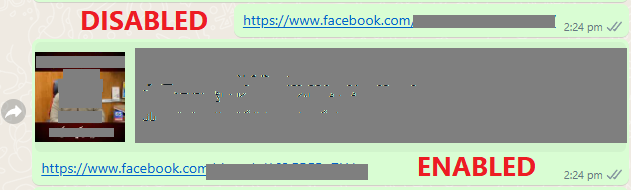
Lingua delle Notifiche:
La nuova impostazione consente all’Amministratore di tradurre la lingua delle notifiche in un’altra lingua. Per impostazione predefinita, la lingua è l’italiano.
Esempio di Messaggio Tradotto
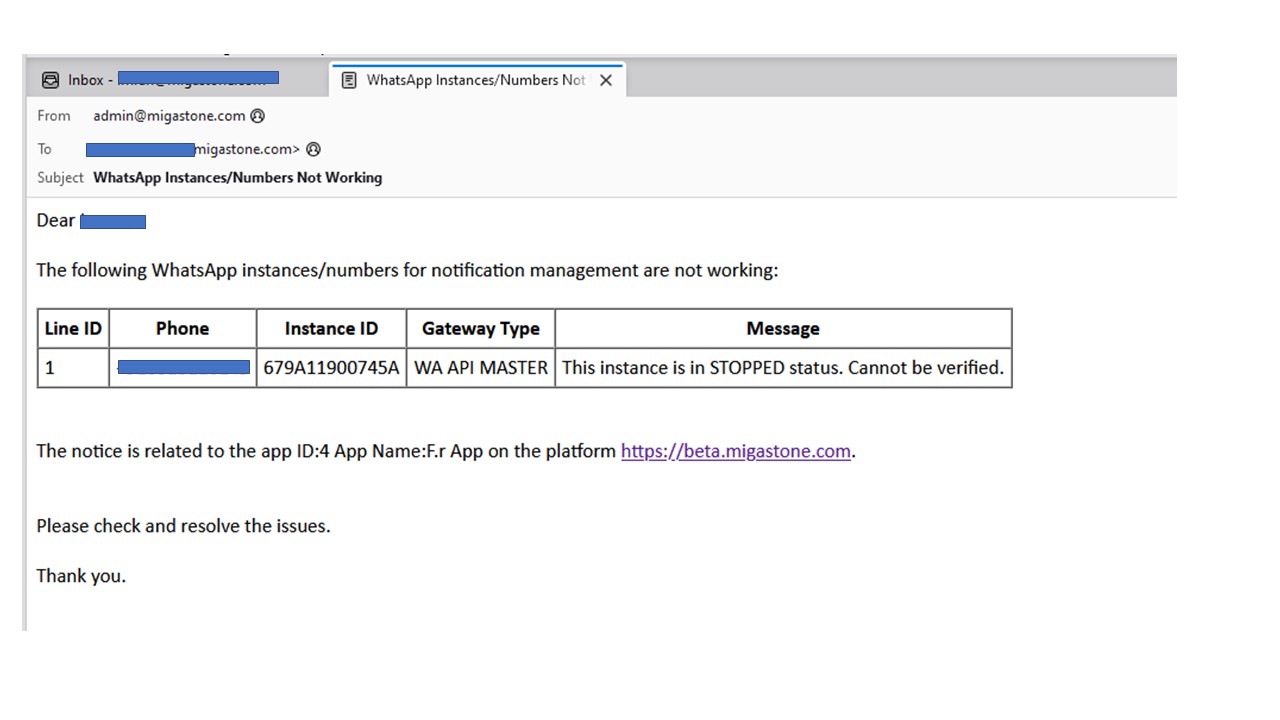
L’impostazione che consente all’Admin di definire l’intervallo di avviso.
- Ore tra gli avvisi rappresenta effettivamente l’intervallo tra un avviso e l’altro.
- Avvisi massimi indica il numero massimo di avvisi che possono essere inviati dopo ogni intervallo di ore.
- Quando viene raggiunto il numero massimo di avvisi, il sistema interromperà l’invio di messaggi fino a quando l’utente non aggiornerà il valore di avvisi massimi.
- Il sistema azzererà il contatore nel database se non viene generato alcun avviso (questo rappresenta un reset a 0, in modo che il contatore possa ripartire in futuro se si verifica nuovamente un problema).
- Il valore predefinito per Ore tra gli avvisi è 24, mentre per Avvisi massimi è 3.
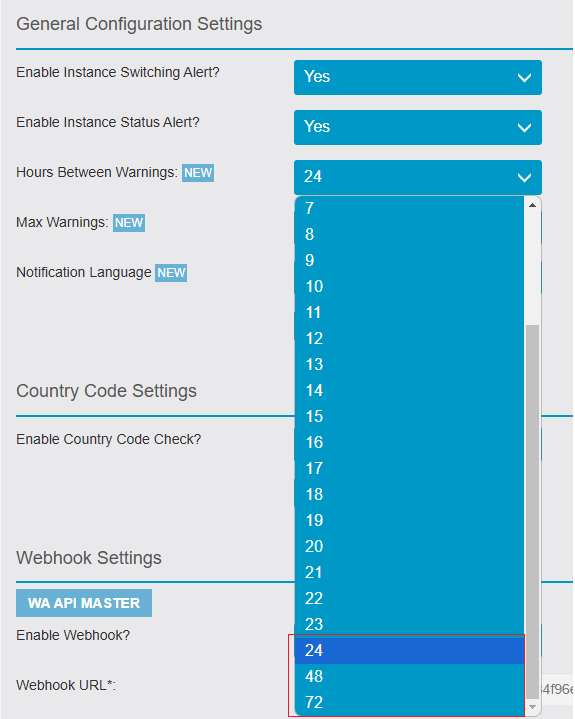
Giorni per l’invio degli avvisi
- È stata aggiunta al MAB un’opzione configurabile “Giorni per l’invio degli avvisi” (1–30, valore predefinito 3).
- È stata applicata la soppressione degli avvisi basata sui giorni e il tracciamento per singola istanza per decidere se inviare le notifiche di disconnessione.
- Il tracciamento delle notifiche viene reimpostato ogni volta che i gateway tornano allo stato connesso e prima dell’esecuzione dei controlli di salute della connessione, per garantire che la successiva disconnessione inizi da zero

- Abilita il Webhook dello stato dell’istanza
- Ogni volta che lo stato di un gateway cambia (non da uguale a uguale), il sistema invia una richiesta POST con JSON all’URL del Webhook dello stato dell’istanza configurato.
- Il campo type indica l’evento: gateway_connected, gateway_probably_disconnected o gateway_disconnected.
- Il campo gateways include sempre lo stato corrente sia di WA API MASTER sia di WA API SLAVE (quando presenti) per la stessa linea, così da avere una visione completa in un unico payload.

- Notifica Webhook di disconnessione dell’istanza
Cosa fa: Quando è attivata, il sistema invia immediatamente la notifica esistente di “gateway disconnesso” (email/payload webhook) la prima volta che un gateway/istanza passa da qualsiasi altro stato a DISCONNECTED, senza attendere le finestre di avviso o i contatori degli alert.
Dove trovarla: In Migawhatsapp MAB > scheda Impostazioni (nella stessa area delle impostazioni di Avvisi/Webhook dello stato dell’istanza).
Come abilitarla: Imposta “Abilitare la notifica webhook di disconnessione dell’istanza?” su Sì e salva.
Valore predefinito: Le nuove installazioni hanno come predefinito Sì; le configurazioni esistenti devono essere verificate e salvate se necessario.
Quando si attiva: Solo in caso di cambio di stato verso DISCONNECTED da uno stato diverso. Non si riattiva se l’istanza rimane in DISCONNECTED.

3.**Integrazione Migachat:**
- Il modulo MIGACHAT è installato in Siberian e un’ISTANZA è installata nell’APP attuale, visualizzeremo un nuovo menu per ABILITARE o DISABILITARE L’INTEGRAZIONE AI DI MIGACHAT. Per impostazione predefinita, l’integrazione è ABILITATA..
- Migachat deve ricevere eventuali messaggi scritti su WhatsApp dagli utenti e rispondere di conseguenza.
NOTA: Per utilizzare l’Integrazione Migachat, il modulo MIGACHAT deve essere installato nell’APP.
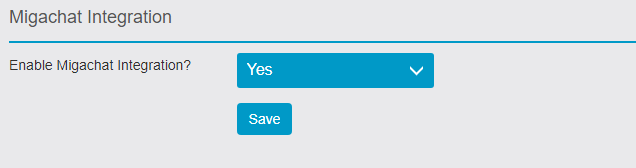
3.**Impostazioni API**
- Le impostazioni che abilitano il Token API della cronologia della chat.
- L’API di invio messaggio abilitata consente all’utente di ottenere un Token API.
- Per ulteriori dettagli, consulta la Documentazione API.
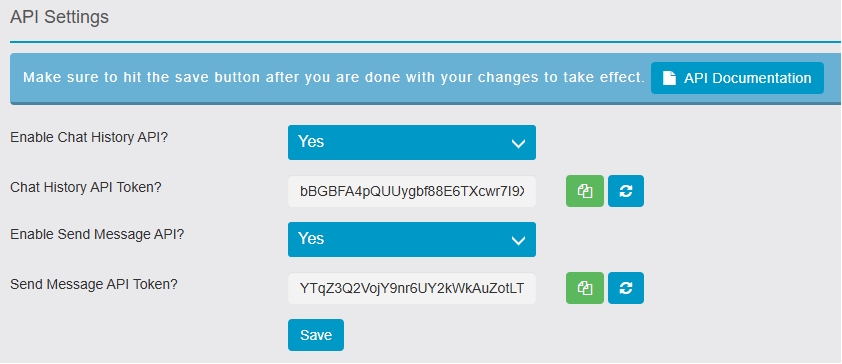
Configurazione OpenAI [NUOVO]
- Ora, per il servizio TTS di ElevenLabs, hai la possibilità di selezionare il modello.
Il modello predefinito sarà Eleven Multilingual v2.
Tutti i modelli caricati nel menu a tendina sono solo quelli che supportano il TTS.
Puoi verificare e aggiornare l’elenco dei modelli dopo aver salvato con successo la chiave API.
- La tabella con i dettagli dell’abbonamento a ElevenLabs è ora disponibile appena sotto la chiave API.

È stata introdotta una nuova funzionalità per i messaggi di chat nativi su WhatsApp chiamata Text-to-Speech (TTS) e Speech-to-Text (STT). Di seguito sono riportate le regole e il processo su come funziona:
- Il modulo controllerà se hai già installato il modulo MIGACHAT (anche aggiunto nell’app) e se è già configurato con un ID Organizzazione & Chiave Segreta, quindi verrà precompilato nei rispettivi campi nelle configurazioni (tuttavia, dovrai salvarlo).
- Regola 01:
- Se entrambe le opzioni Abilita Speech to Text? e Abilita Text to Speech? sono attivate e il gateway primario è attivo, riceverai una risposta audio per un messaggio audio.
- Il messaggio audio ricevuto verrà trascritto in testo, utilizzando STT, e poi inoltrato a MIGACHAT (se abilitato) per una risposta. Successivamente, questa risposta verrà convertita in audio usando il servizio TTS e restituita all’utente sotto forma di audio.
- Regola 02:
- Se il gateway primario è inattivo, l’opzione STT verrà disabilitata automaticamente e dovrà essere riattivata manualmente. In caso di messaggio audio, verrà mostrato un messaggio di errore.
- Puoi anche scegliere le opzioni vocali per le tue risposte vocali da Opzioni Vocali
Aggiornamento API
NUOVO: Abbiamo aggiunto molte nuove funzionalità entusiasmanti nella nostra API che possono aiutarti a crescere inviando diversi tipi di messaggi grazie alle funzionalità aggiornate dell’API, come:
Invia solo messaggi di testo
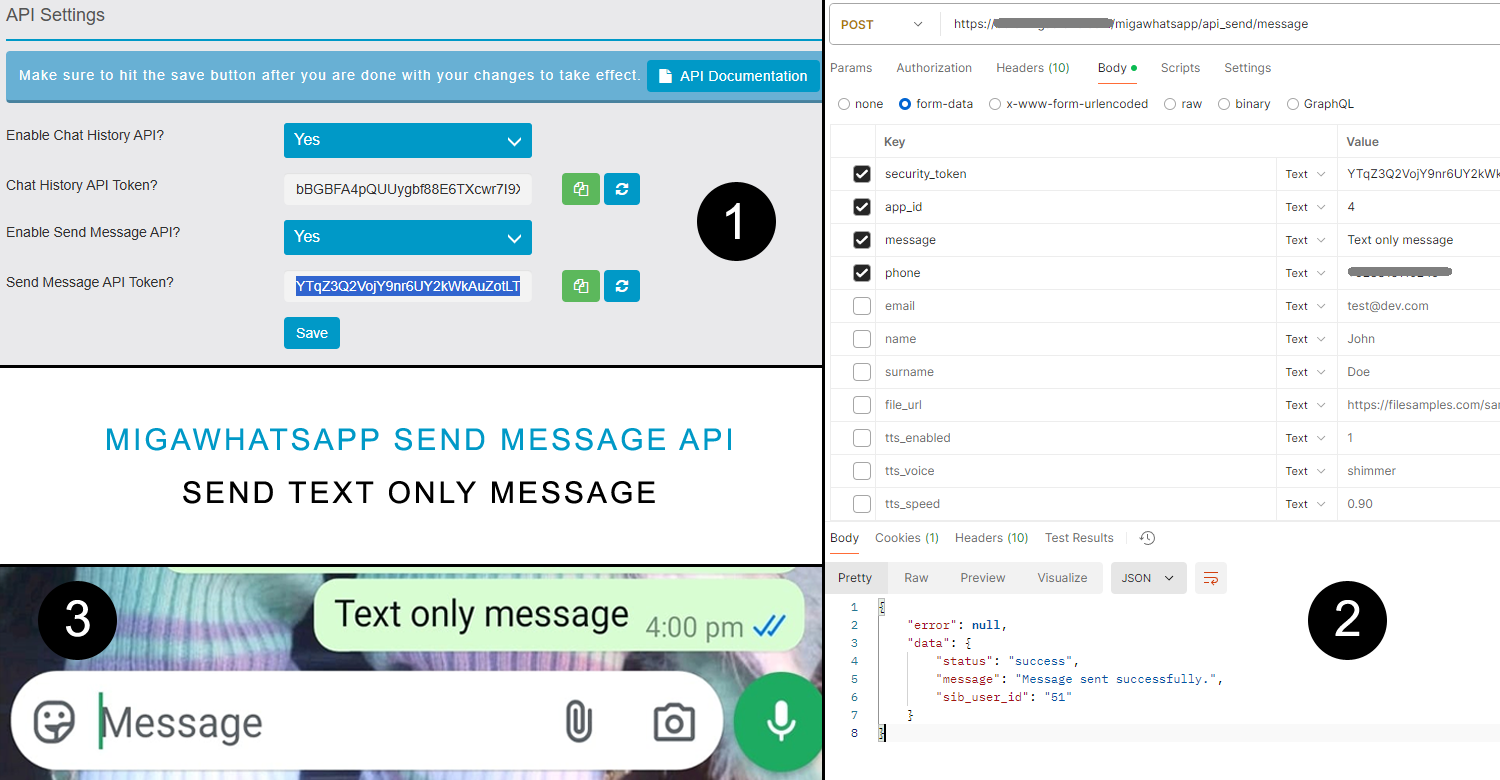
Invia messaggi con immagini, con o senza didascalia
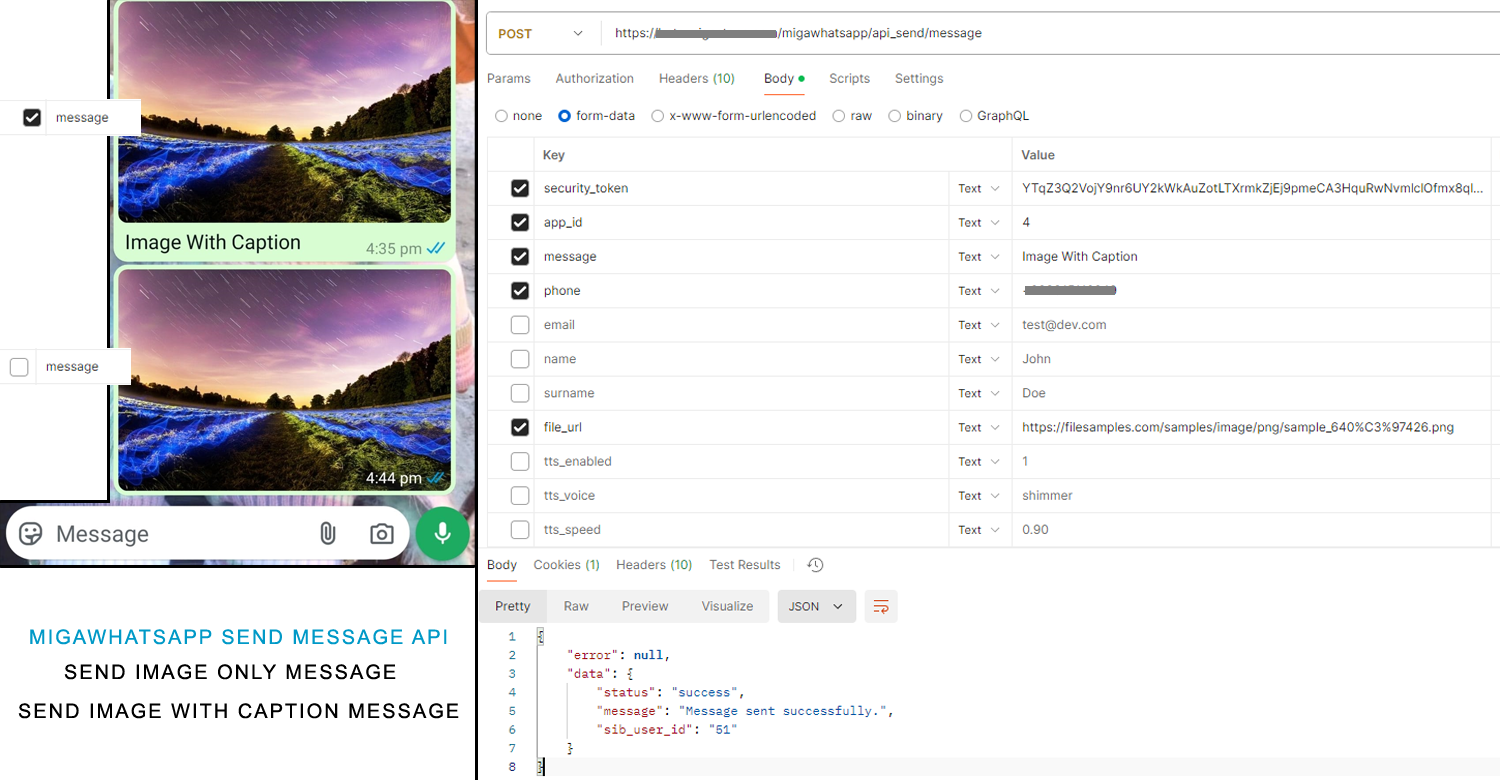
Invia messaggi audio e video
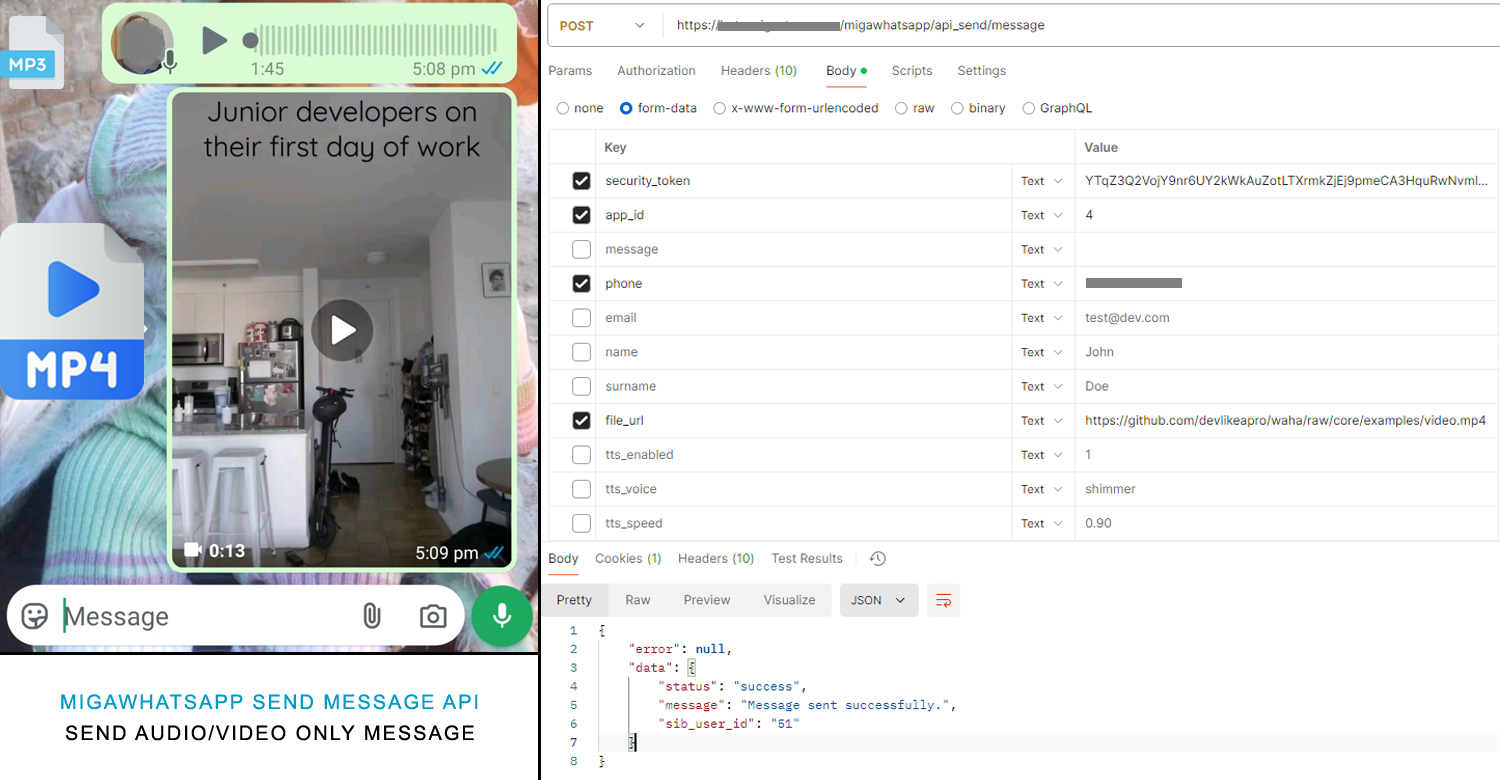
Conversione da voce a testo (STT) e da testo a voce (TTS) [NUOVO]
Per utilizzare questa funzione all’interno dell’API o della messaggistica nativa, è necessario effettuare alcune configurazioni:
- Ottieni le tue credenziali dalla sezione delle chiavi API di OpenAI
- Abilita la funzionalità desiderata e clicca su salva
- Per la conversione da testo a voce, puoi anche impostare le opzioni vocali
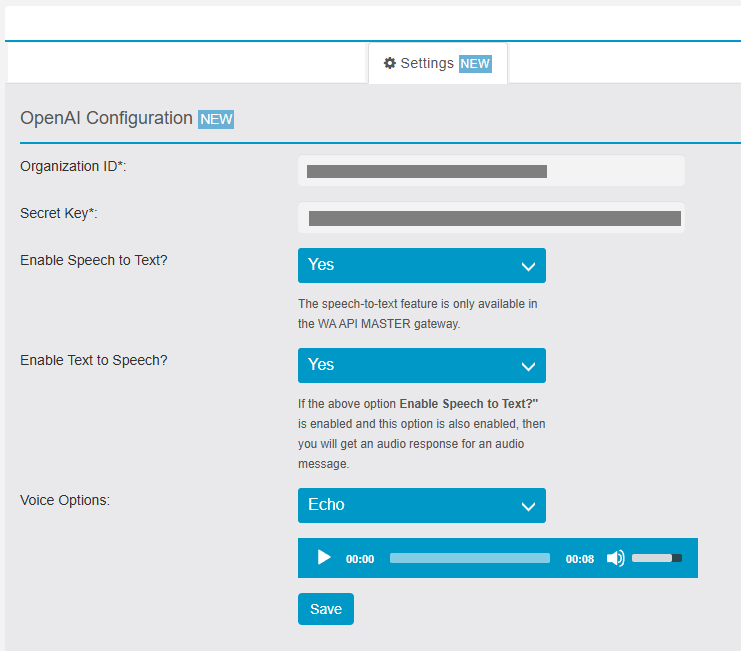
Per ulteriori informazioni, consulta la nostra Documentazione API aggiornata per un supporto aggiuntivo.
Funzionalità: Scheda Log Aggiornata
Ora puoi visualizzare le statistiche dei messaggi nella scheda Log.
- La sezione Rapporto di Messaggistica WhatsApp (mensile) ti fornirà statistiche complessive, inclusi il limite totale di messaggi, il totale dei messaggi inviati e il totale dei messaggi non riusciti.
- La sezione Invio tramite API (mensile) mostrerà esplicitamente il conteggio dei messaggi inviati tramite API.
- Il conteggio dei messaggi inviati considererà solo i messaggi consegnati con successo.
- Inoltre, abbiamo aggiunto la colonna ID Linea nella griglia dei log dei messaggi.
- Queste statistiche sono in tempo reale e si aggiornano continuamente con i log.
Funzionalità: Errore – Limite Mensile di Messaggi Raggiunto
- Potresti visualizzare questo messaggio quando apri il modulo. Ciò significa che hai esaurito tutti i messaggi disponibili per il mese e dovrai attendere il mese successivo per un nuovo limite.
- Questo messaggio continuerà a essere mostrato finché rimani all’interno del modulo e ad ogni aggiornamento automatico delle statistiche.
- Inoltre, il pulsante di invio dei messaggi nella scheda Messaggi sarà disabilitato.
- L’API restituirà lo stesso messaggio di errore.
- Potresti anche vedere questo errore all’interno della griglia dei log dei messaggi.
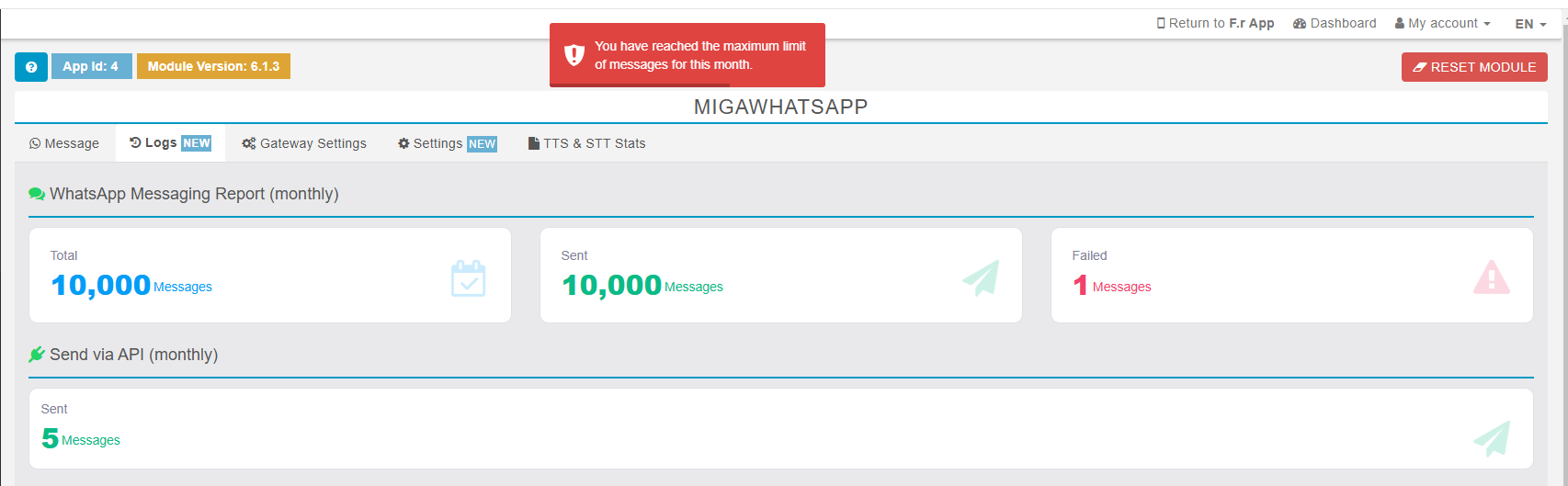
![]()
Funzionalità: Errore – Limite Mensile di Messaggi Raggiunto
- Potresti visualizzare questo messaggio quando apri il modulo. Ciò significa che hai esaurito tutti i messaggi disponibili per il mese e dovrai attendere il mese successivo per un nuovo limite.
- Questo messaggio continuerà a essere mostrato finché rimani all’interno del modulo e ad ogni aggiornamento automatico delle statistiche.
- Inoltre, il pulsante di invio dei messaggi nella scheda Messaggi sarà disabilitato.
- L’API restituirà lo stesso messaggio di errore.
- Potresti anche vedere questo errore all’interno della griglia dei log dei messaggi.
- In alto a destra vedrai un contatore 0 Messaggi Rimasti, che indicherà quanti messaggi sono ancora disponibili per il mese corrente.
Se il limite è stato raggiunto: - Il pulsante RESET MODULE sarà disabilitato.
- I pulsanti EDIT e RESET saranno disabilitati.
- Il WEBHOOK sarà disabilitato.
![]()
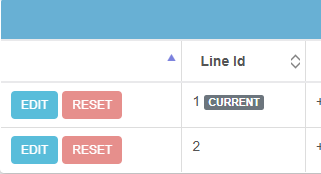
Statistiche TTS & STT [NUOVO]
Le statistiche di ElevenLabs ora provengono in tempo reale dalle matrici live della chiave API.
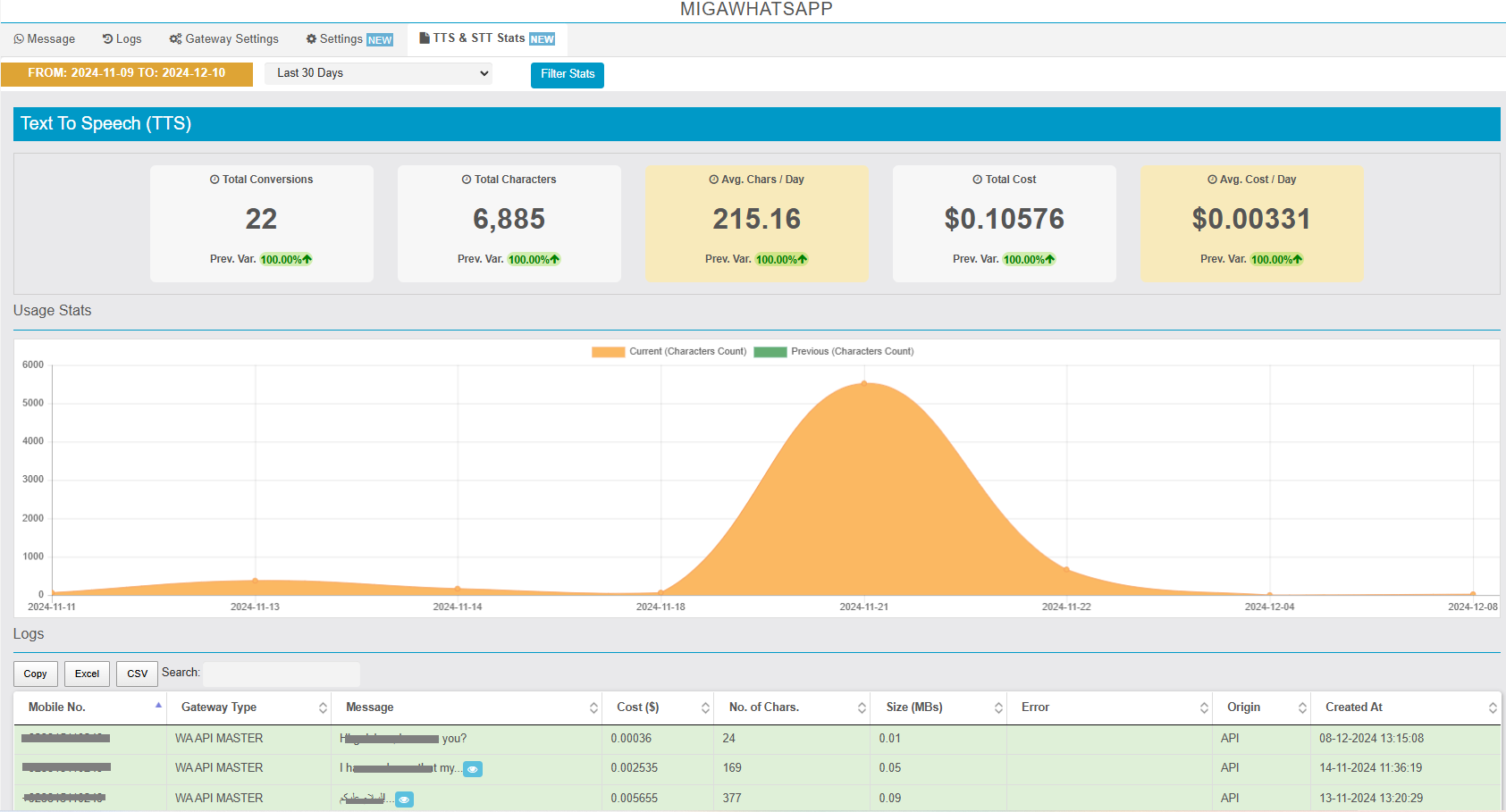
Poiché abbiamo introdotto le funzionalità TTS e STT, che hanno un costo per carattere e per minuto rispettivamente, questa funzionalità aggiunge utili visualizzazioni per gestire e avere un’idea del tuo utilizzo, di quanto sei arrivato finora e di molte altre cose che ti vengono mostrate per entrambi, TTS e STT, sotto forma di Schede, Grafico a Linee e Griglia dei Log.
LINK: https://support.migastone.com/it/hrf_faq/migawhatsapp-2/